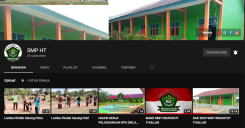Petunjuk Penggunaan Aplikasi Sistem Informasi Rekening Bantuan Operasional Sekolah (SIRBOS)
Tujuan Pembuatan Dokumen
Dokumen petunjuk penggunaan aplikasi (user manual) ini dibuat dengan tujuan untuk memberikan gambaran dan panduan bagi user dalam menjalankan Sistem Informasi Rekening Bantuan Operasional Sekolah (SIRBOS) secara maksimal kepada user. Dengan dapat dioperasikanya aplikasi ini, diharapkan informasi dapat lebih cepat sampai kepada tujuan.
Deskripsi Umum Sistem
Aplikasi ini berupa Dashboard Monitoring Verifikasi Rekening BOS, yang digunakan oleg Direktorat Jenderal Pendidikan Anak Usia Dini, Pendidikan Dasar dan Pendidikan Menengah.
Deskripsi Dokumen
Dokumen ini berisikan informasi sebagai berikut:
- Pendahuluan, Berisi informasi umum yang meliputi tujuan pembuatan dokumen, deskripsi umum sistem, dan deskripsi dokumen.
- Kebutuhan Sumber Daya, Berisikan informasi perangkat yang dibutuhkan untuk mengoperasikan Sistem Informasi Rekening Bantuan Operasional Sekolah (SIRBOS), meliputi perangkat lunak dan perangkat keras.
- Mengoperasikan Aplikasi, Berisikan informasi yang menjelaskan langkah-langkah pengoperasian aplikasi oleh user sesuai batasan akses yang diperoleh.
Kebutuhan Sumber Daya
Perangkat Lunak Pendukung (Software Requirement)
Kebutuhan perangkat lunak (software) yang digunakan untuk dapat mengakses Aplikasi (Nama Aplikasi) adalah:
- Sistem Operasi (Operating System (OS))
- OS yang disarankan minimum Windows 7
- Komponen
- Web Browser (Google Chrome, Opera, Microsoft Edge, )
Perangkat Keras Pendukung (Hardware Requirement)
Kebutuhan perangkat keras (hardware) minimum yang digunakan untuk dapat mengakses Aplikasi (Nama Aplikasi) adalah:
- Procesor : Dual Core
- Kapasitas RAM : 2 GB, minimum 1 GB free
- Harddisk : HDD 40GB
- Monitor : VGA 64 Mb
Jaringan Internet (Internet Network)
Diperlukan jaringan internet untuk mengakses aplikasi ini, dan perlu diperhatikan kebutuhan akses jaringan internet sebagai berikut ;
- Bandwidth Minimum : 256 Kbps
- Akses internet : Modem USB, LAN (Local Area Networking), WiFi, atau dial-up modem.
- Akan lebih baik jika kecepatan bandwidth di atas 256 Kbps dan sinyal menunjukan HSDPA atau jaringan
Sumber Daya Manusia
Sumber daya manusia yang direkomendasikan untuk mengoperasikan aplikasi ini adalah:
- Terbiasa bekerja dengan menggunakan komputer,
- Terbiasa menggunakan aplikasi berbasis Website,
- Memahami cara menggunakan dan mengoperasikan aplikasi
Login Aplikasi
Berikut adalah prosedur untuk memulai akses terhadap aplikasi SIRBOS, diantara lain:
- Buka sistem aplikasi SIRBOS melalui web browser (Google Chrome, Firefox, Opera atau lainnya) dengan alamat url sebagai berikut: https://bos.kemdikbud.go.id/rekening/
- Kemudian tekan Enter pada tombol keyboard atau klik tombol Go pada browser, maka akan tampil halaman login seperti berikut:
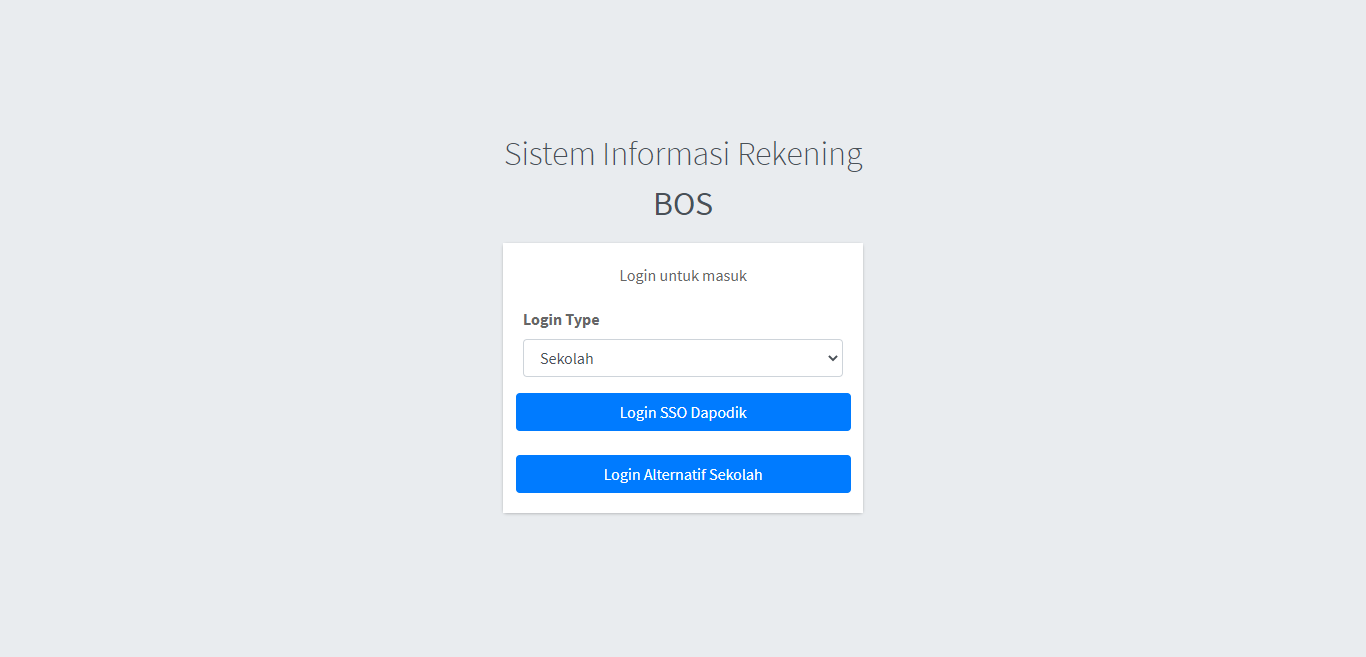
Gambar 1. Halaman Login SIRBOS
- Pilih login type sebagai Sekolah, klik tombol
 , maka akan tampil halaman seperti berikut:
, maka akan tampil halaman seperti berikut:
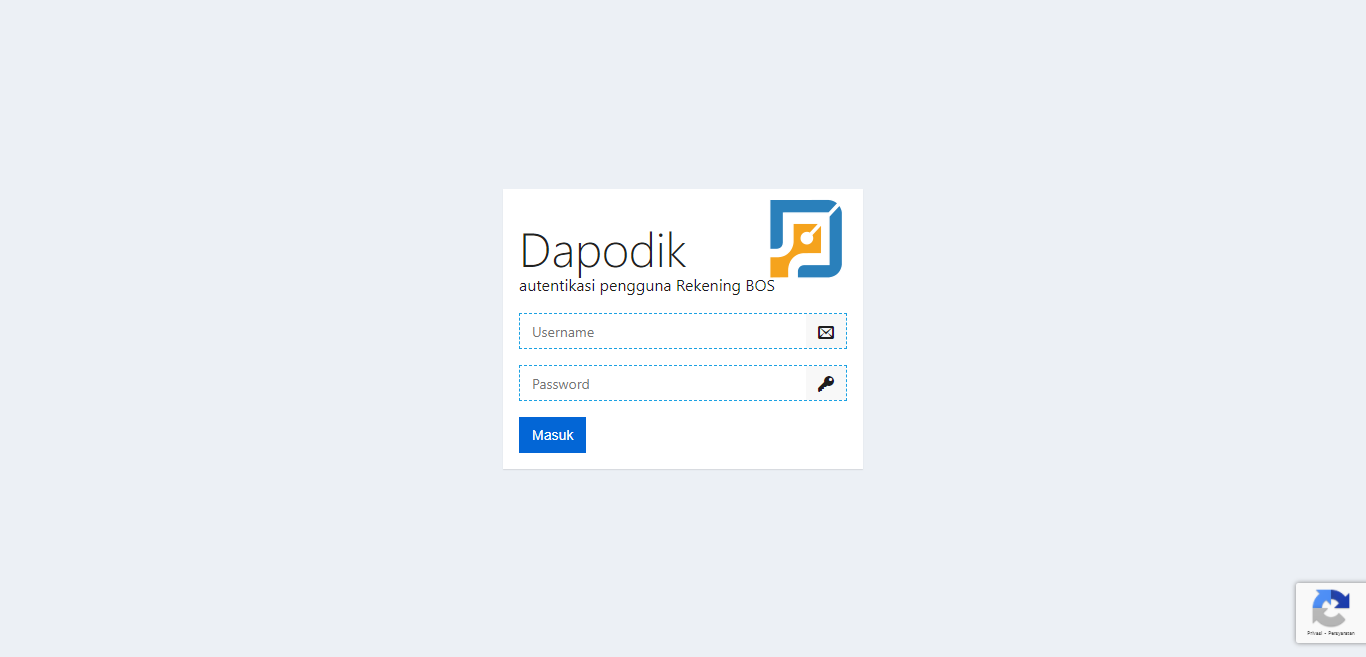
Gambar 2. Halaman Login Dapodik
- Klik tombol
 , maka akan tampil halaman seperti berikut:
, maka akan tampil halaman seperti berikut:
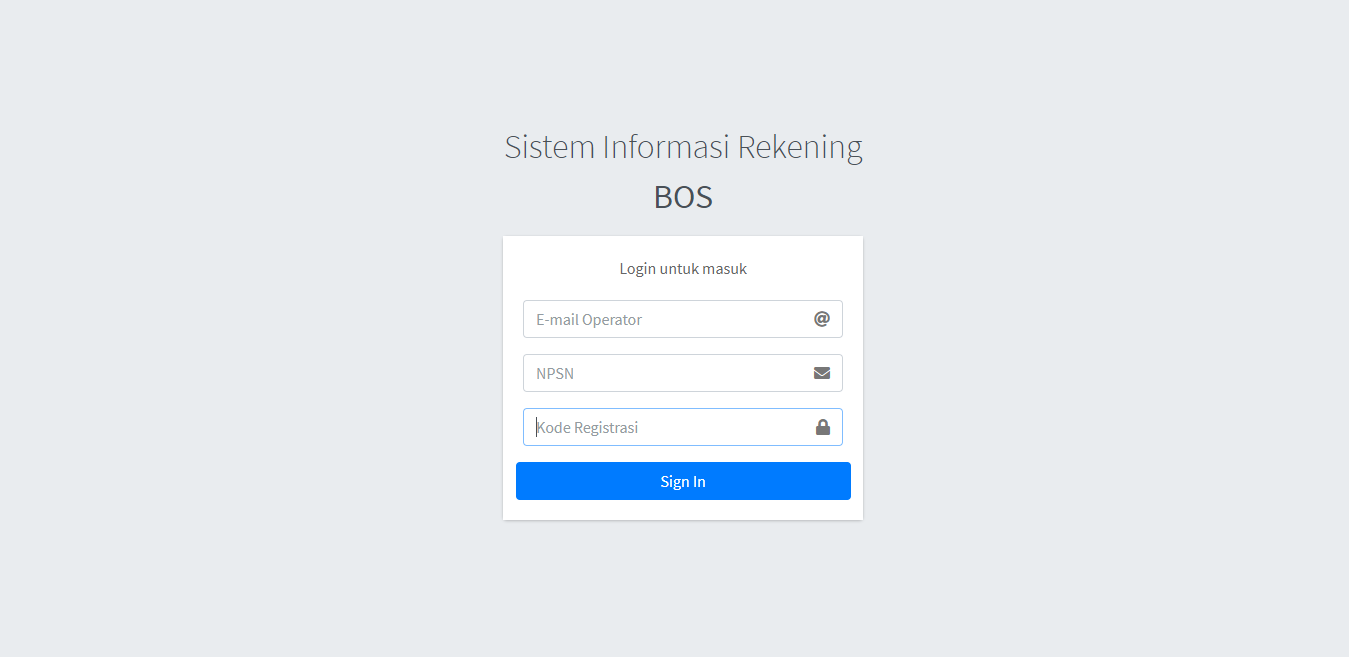
Gambar 3. Halaman Login Alternatif
- Pada halaman login Dapodik, masukan username dan password.
- Pada halaman login Alternatif Sekolah, masukan E-mail Operator, NPSN dan Kode
- MasukanEmail dan Password lalu klik
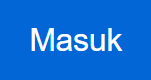 , maka tampil halaman utama aplikasi SIRBOS Sekolah seperti berikut:
, maka tampil halaman utama aplikasi SIRBOS Sekolah seperti berikut:
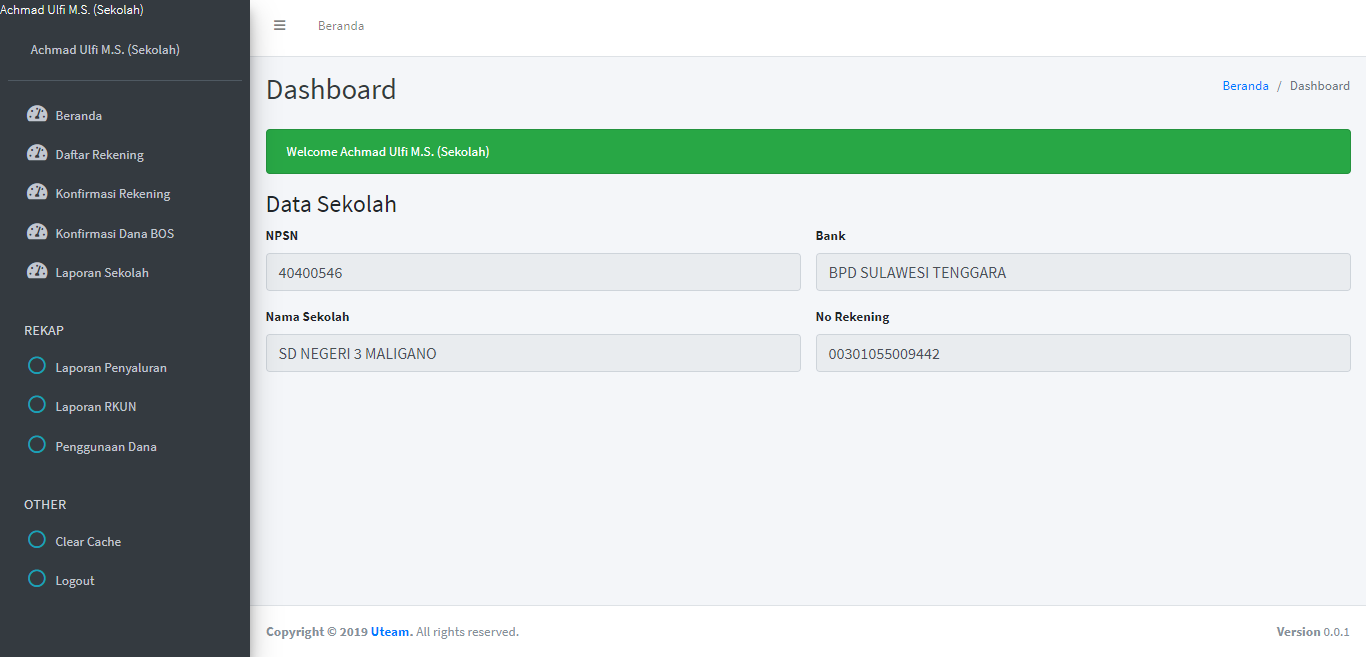
Gambar 4. Halaman Awal Aplikasi SIRBOS Sekolah
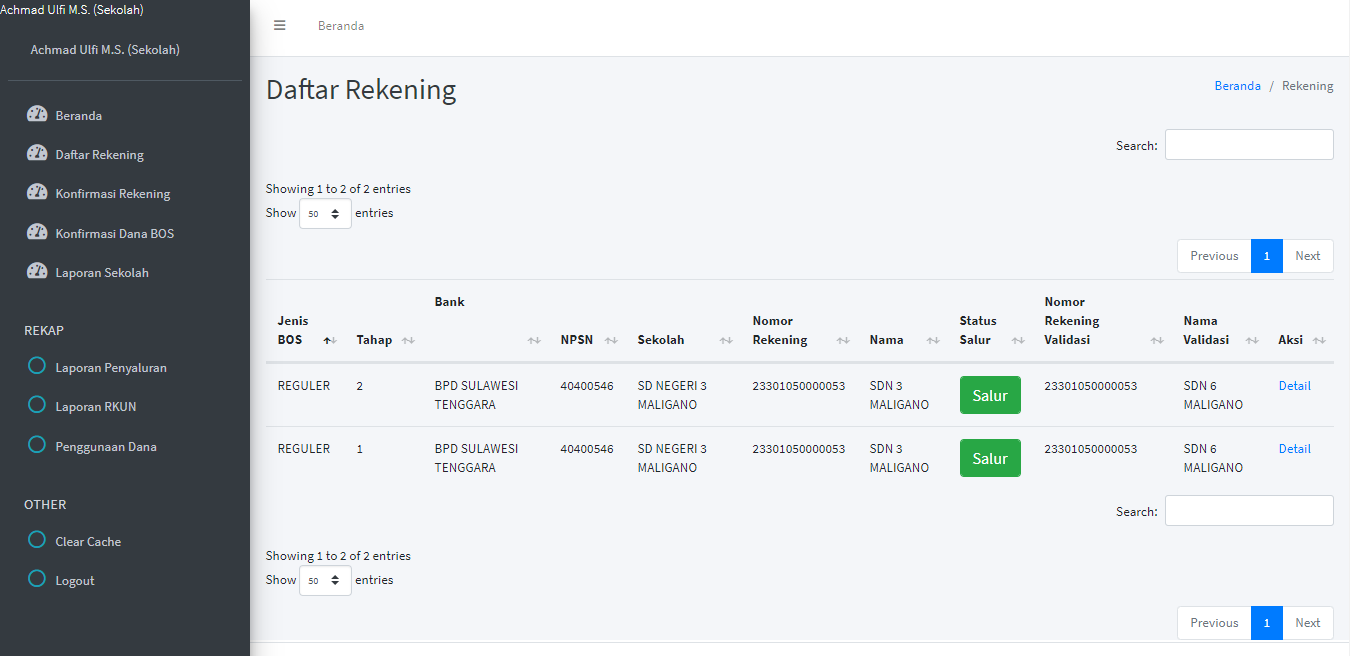
Gambar 5. Halaman Menu Daftar Rekening
- Pilih
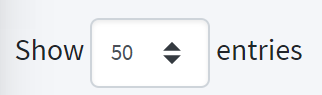 , untuk menampilkan data berasarkan jumlah entri yang di pilih.
, untuk menampilkan data berasarkan jumlah entri yang di pilih. - Pilih kolom
 , untuk mencari data sekolah yang di inginkan.
, untuk mencari data sekolah yang di inginkan. - Klik tombol
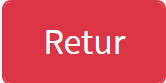 , apabila mengalami gagal
, apabila mengalami gagal - Klik “Detail”, maka akan tampil halaman detail dari daftar rekening yang dipilih
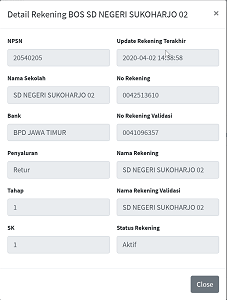
Gambar 6. Halaman Detail Daftar Rekening
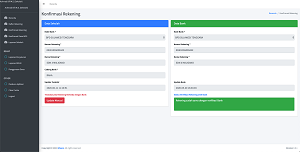
Gambar 7. Halaman Menu Konfirmasi Rekening
- Klik tombol
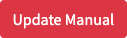 untuk merubah data rekening apabila nomor rekening berbeda dengan Bank, akan tampil halaman seperti berikut
untuk merubah data rekening apabila nomor rekening berbeda dengan Bank, akan tampil halaman seperti berikut
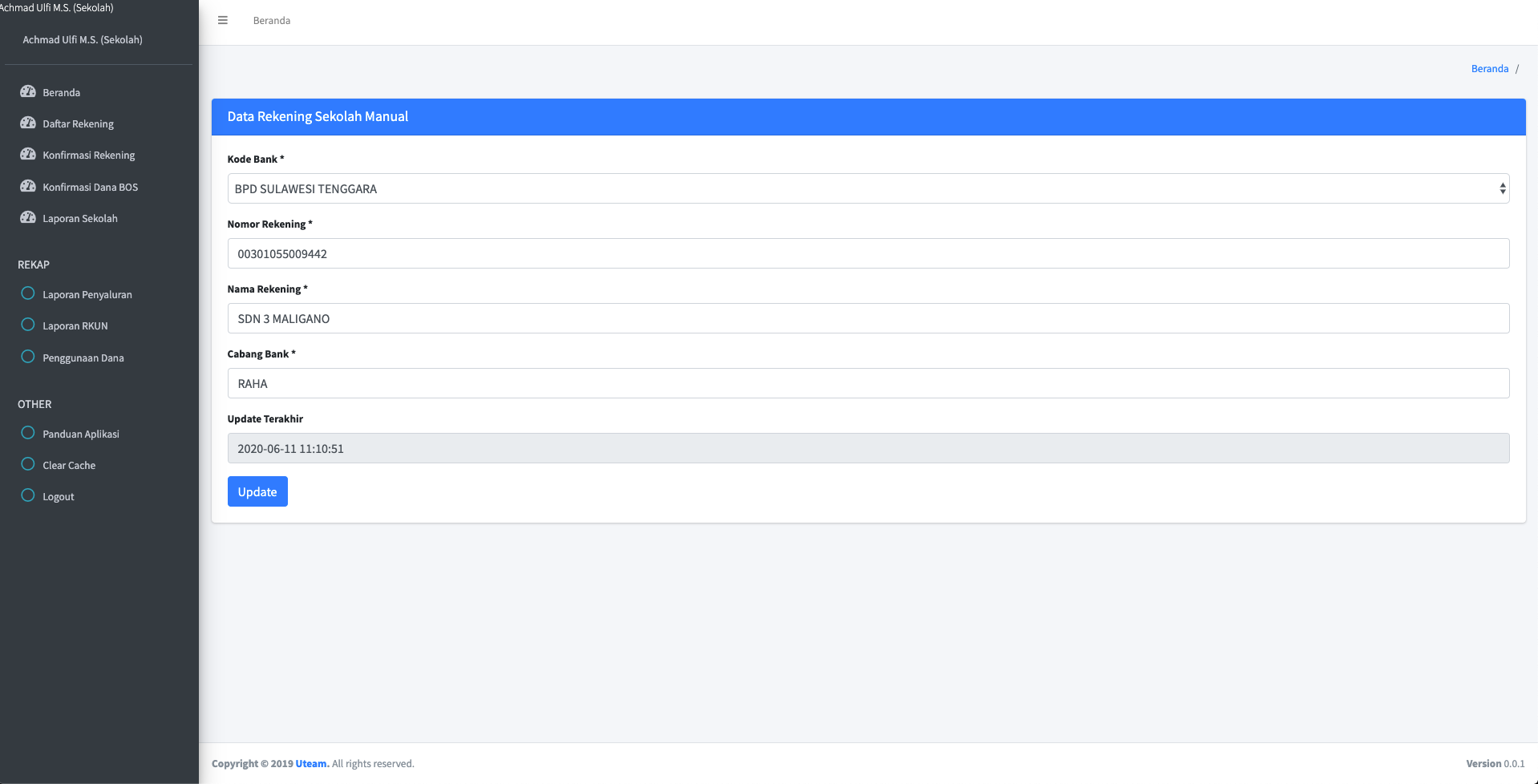
Gambar 8. Halaman Perubahan Data Rekening
- Pilih kode bank dari dropdown list
- Masukan nomor rekening
- Masukan nama rekening
- Masukan cabang bank
- Klik tombol untuk memproses perubahan data
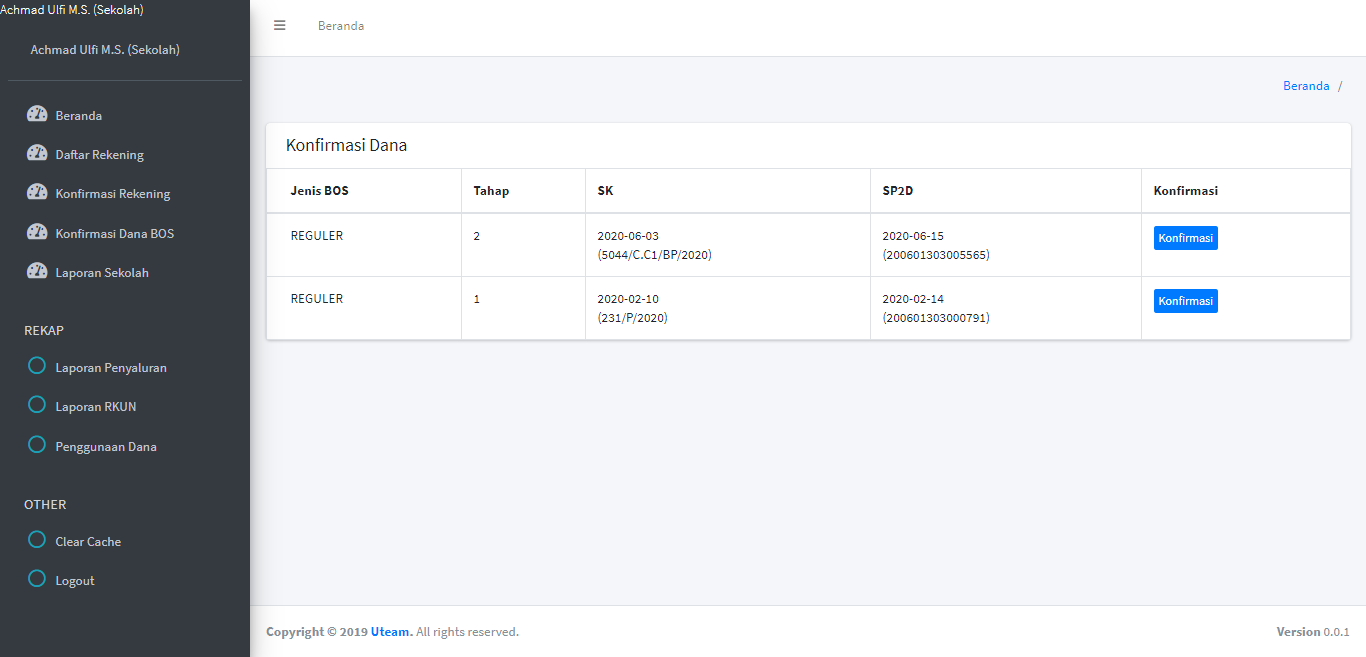
Gambar 9. Halaman Menu Konfirmasi Dana BOS
- Klik tombol
 , maka akan tampil notifikasi Konfirmasi
, maka akan tampil notifikasi Konfirmasi
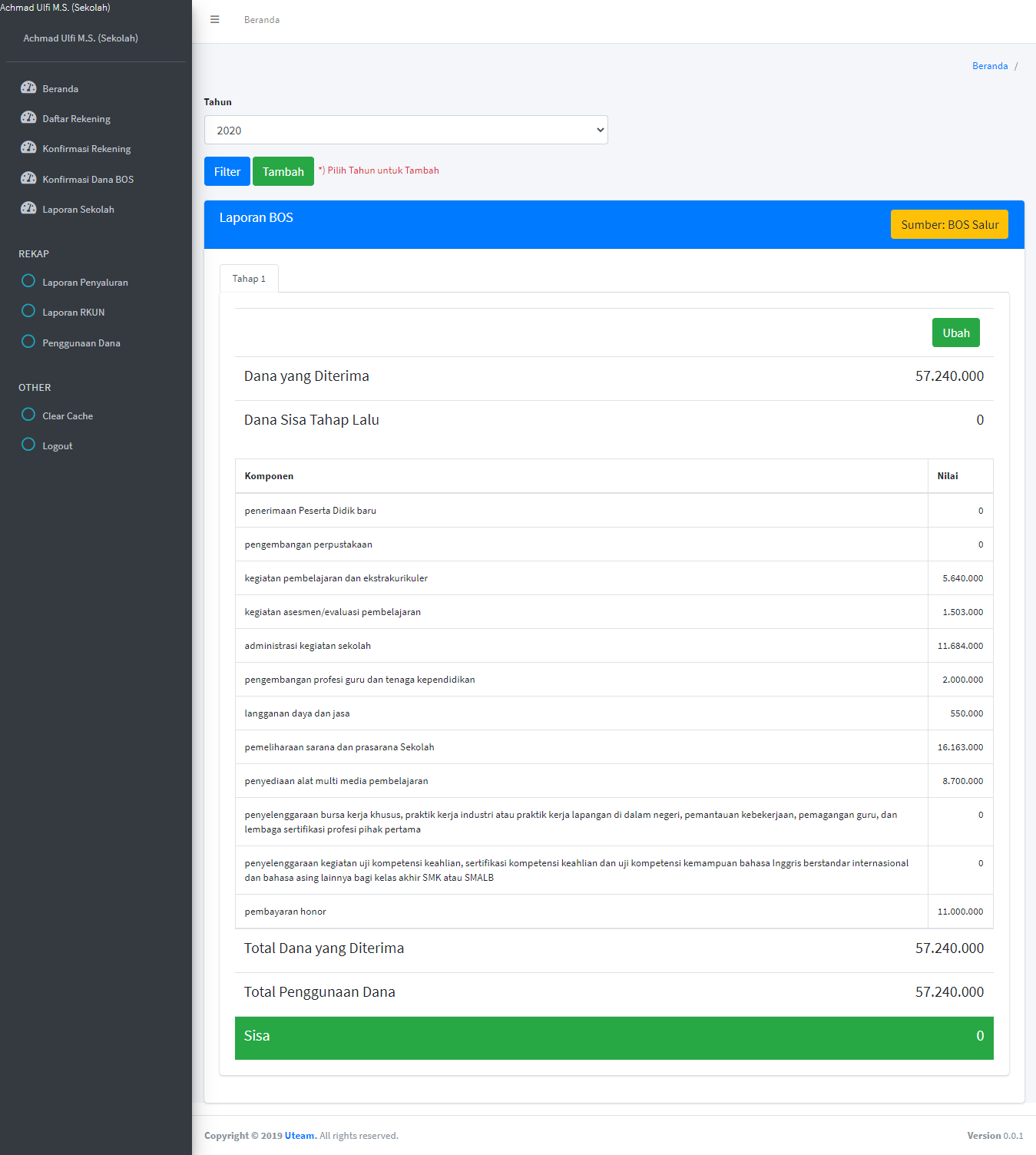
Gambar 10. Halaman Menu Laporan Sekolah
- Pilih kolom “Tahun”, lalu klik tombol
 untuk melakukan proses penampilan data berdasarkan tahun yang
untuk melakukan proses penampilan data berdasarkan tahun yang - Klik tombol
 untuk menambah data Laporan Dana BOS Dan akan tampil halaman seperti berikut:
untuk menambah data Laporan Dana BOS Dan akan tampil halaman seperti berikut:
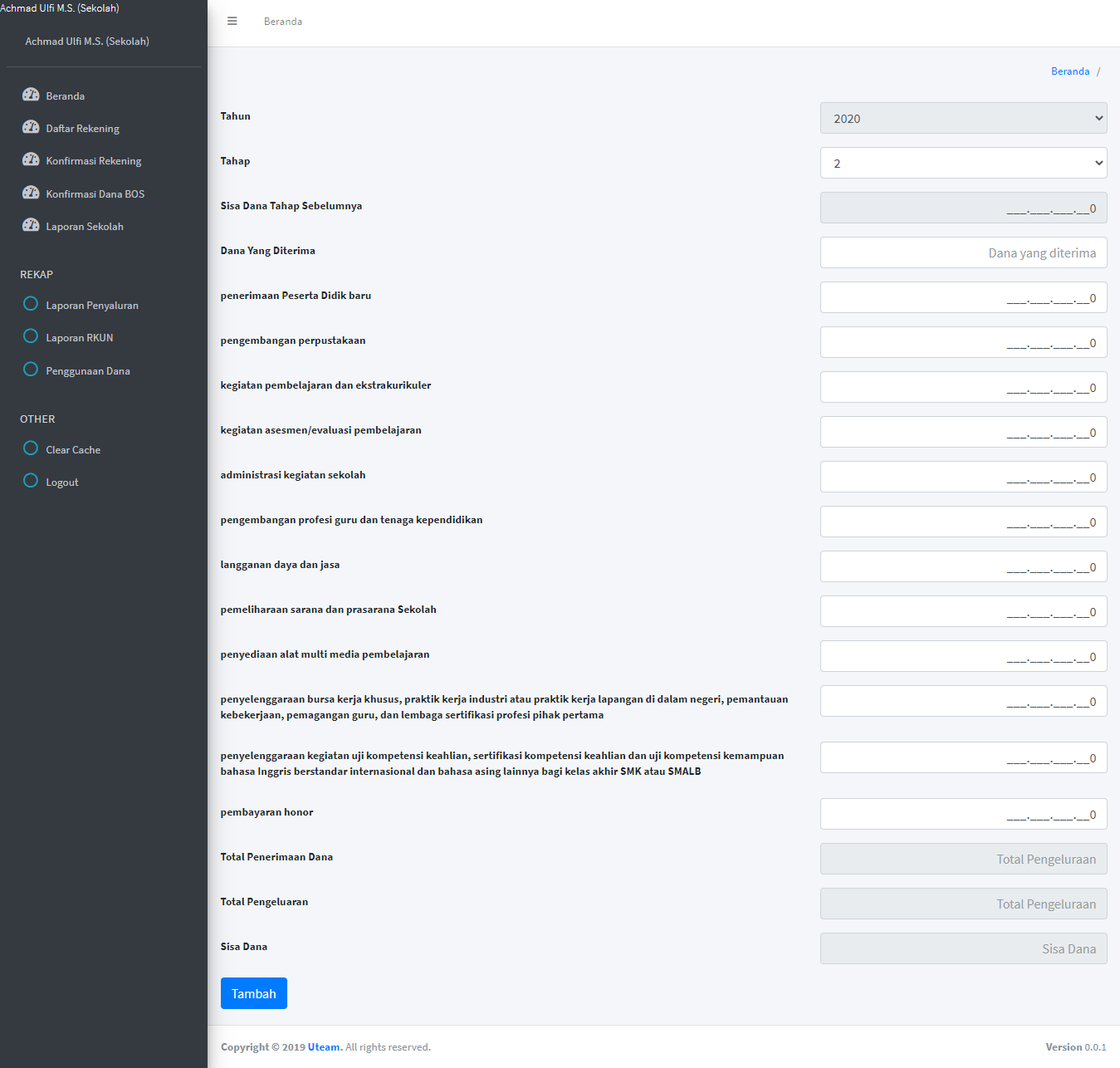
Gambar 11. Halaman Tambah Data Laporan Sekolah
- Langkah Pengoperasian:
Kegiatan Pembelajaran dan Ekstrakulikuler
Masukan jumlah dana yang terpakai untuk kegiatan pembelajaran dan ekstrakulikuler
|
Item |
Keterangan |
|
Tahun |
Sudah otomatis terisi dan tidak dapat diubah |
|
Tahap |
Pilih dari dropdown list
|
|
Sisa Dana Tahap Sebelumnya |
Sudah otomatis terisi dan tidak dapat diubah |
|
Dana Yang Diterima |
Masukan jumlah dana BOS yang diterima |
|
Penerimaan Peserta Didik Baru |
Masukan jumlah dana yang terpakai untuk penerimaan peserta didik baru |
|
Pengembangan Perpustakaan |
Masukan jumlah dana yang terpakai untuk pengembangan perpustakaan |
|
Kegiatan Asesmen/Evaluasi Pembelajaran |
Masukan jumlah dana yang terpakai untuk kegiatan asesmen/evaluasi pembelajaran |
|
Administrasi Kegiatan Sekolah |
Masukan jumlah dana yang terpakai untuk administrasi kegiatan sekolah |
|
Pengembangan Profesi Guru dan Tenaga Kependidikan |
Masukan jumlah dana yang terpakai untuk pengembangan profesi guru dan tenaga kependidikan |
|
Langganan Daya dan Jasa |
Masukan jumlah dana yang terpakai untuk langganan daya dan jasa |
|
Pemeliharaan Sarana dan Prasarana Sekolah |
Masukan jumlah dana yang terpakai untuk pemeliharaan sarana dan prasarana Sekolah |
|
Penyediaan Alat Multi Media Pembelajaran |
Masukan jumlah dana yang terpakai untuk penyediaan alat multi media pembelajaran |
|
Penyelenggaraan Bursa Kerja Khusus, Praktik Kerja Industri Atau Praktik Kerja Lapangan Di Dalam Negeri, Pemantauan Kebekerjaan, Pemagangan Guru, dan Lembaga Sertifikasi Profesi Pihak Pertama |
Masukan jumlah dana yang terpakai untuk penyelenggaraan bursa kerja khusus, praktik kerja industri atau praktik kerja lapangan di dalam negeri, pemantauan kebekerjaan, pemagangan guru, dan lembaga sertifikasi profesi pihak pertama |
|
Penyelenggaraan Kegiatan Uji Kompetensi Keahlian, Sertifikasi Kompetensi Keahlian Dan Uji Kompetensi Kemampuan Bahasa Inggris Berstandar Internasional Dan Bahasa Asing Lainnya Bagi Kelas Akhir SMK Atau SMALB |
Masukan jumlah dana yang terpakai untuk penyelenggaraan kegiatan uji kompetensi keahlian, sertifikasi kompetensi keahlian dan uji kompetensi kemampuan bahasa Inggris berstandar internasional dan bahasa asing lainnya bagi kelas akhir SMK atau SMALB |
|
Pembayaran Honor |
Masukan jumlah dana yang terpakai untuk pembayaran honor |
|
Total Penerimaan Dana |
Total akan terisi otomatis sesuai dengan jumlah dana dari kolom penerimaan dana |
|
Total Pengeluaran |
Total akan terisi otomatis sesuai dengan jumlah pengeluaran dari semua kegiatan |
|
Sisa Dana |
Total akan terisi otomatis sesuai dengan total penerimaan dana dikurangi total pengeluaran |
 |
Klik tombol untuk menyimpan data |
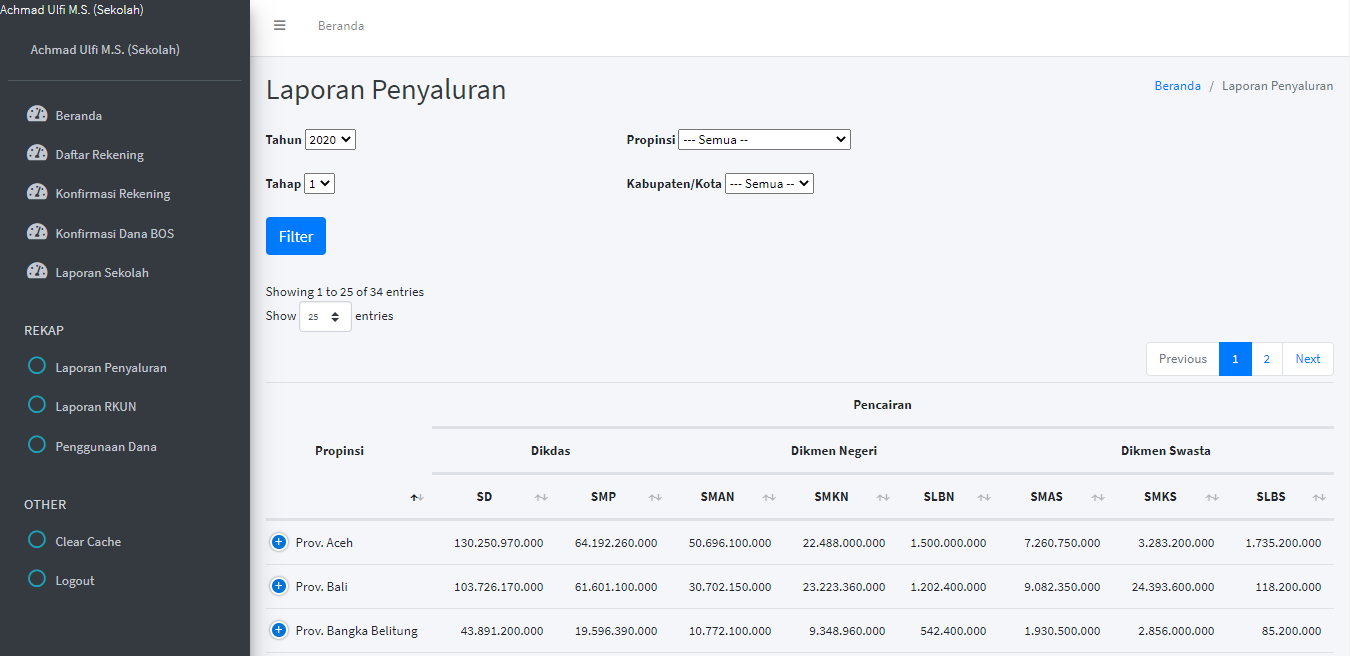
Gambar 12. Halaman Menu Laporan Penyaluran
- Pilih kolom Tahun, maka akan tampil dropdown list
- Pilih kolom Tahap, maka akan tampil dropdown list

- Pilih kolom Propinsi, maka akan tampil dropdown list
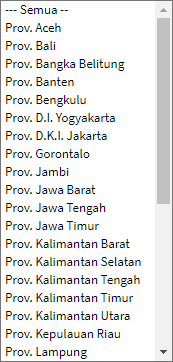
- Pilih kolom Kabupaten, maka akan tampil nama kabupaten berdasarkan Propinsi yang
- Klik tombol
 untuk melakukan proses penampilan data berdasarkan parameter yang dipilih
untuk melakukan proses penampilan data berdasarkan parameter yang dipilih
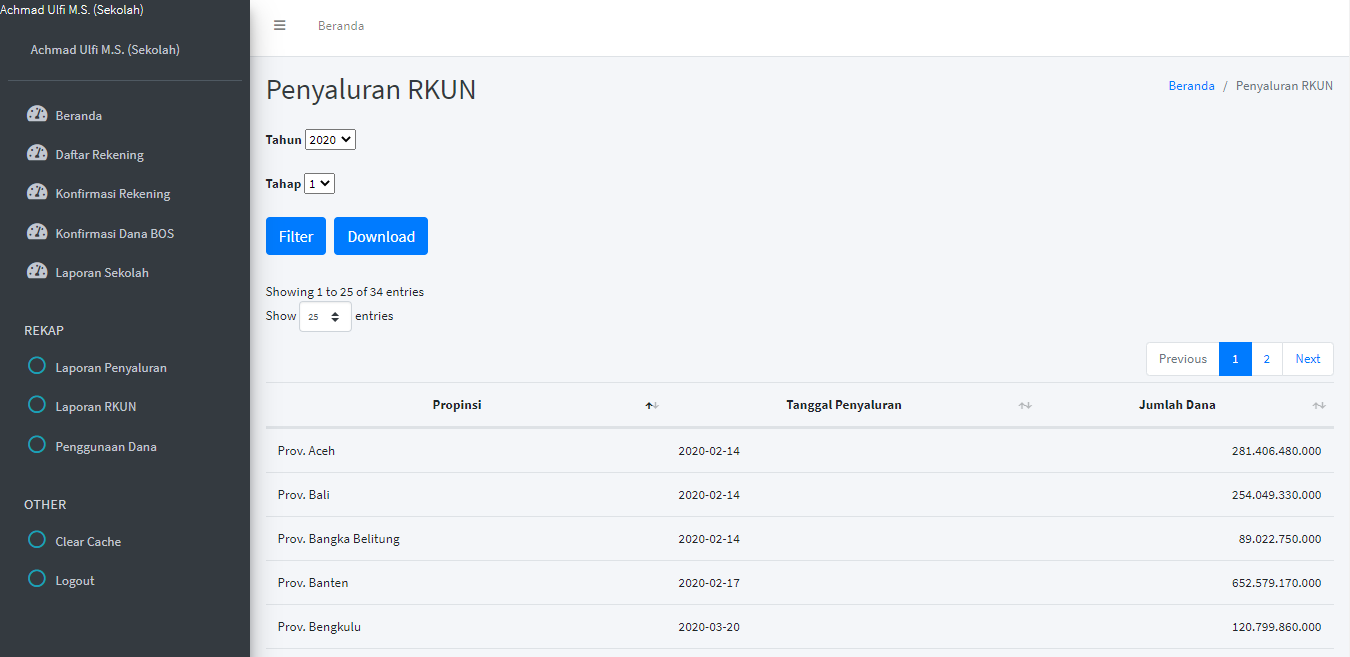
Gambar 13. Halaman Menu Laporan RKUN
- Pilih kolom Tahun, maka akan tampil dropdown list
- Pilih kolom Tahap, maka akan tampil dropdown list

- Klik tombol
 untuk melakukan proses penampilan data berdasarkan parameter yang dipilih
untuk melakukan proses penampilan data berdasarkan parameter yang dipilih - Dan klik tombol
 untuk mengunduh data dalam bentuk .xls
untuk mengunduh data dalam bentuk .xls
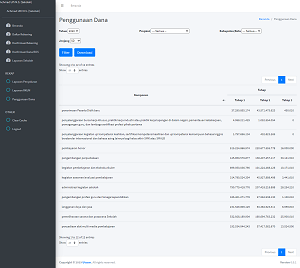
Gambar 14. Halaman Menu Penggunaan Dana
- Pilih kolom Tahun, maka akan tampil dropdown list
- Pilih kolom Tahap, maka akan tampil dropdown list

- Pilih kolom Propinsi, maka akan tampil dropdown list
- Pilih kolom Kabupaten, maka akan tampil nama kabupaten berdasarkan Propinsi yang
- Klik tombol
 untuk melakukan proses penampilan data berdasarkan parameter yang dipilih
untuk melakukan proses penampilan data berdasarkan parameter yang dipilih - Dan klik tombol
 untuk mengunduh data dalam bentuk .xls
untuk mengunduh data dalam bentuk .xls
|
Tanggal |
Deskripsi |
Versi |
Dibuat Oleh |
|
08 April 2020 |
Pembuatan awal dokumen User Manual |
1.0 |
Nur Huzumah |
|
13 Agustus 2020 |
|
2.0 |
Nur Huzumah |
|
18 Agustus 2020 |
Perubahan menu Konfirmasi Rekening |
2.1 |
Nur Huzumah |
Komentari Tulisan Ini
Tulisan Lainnya
Logo dan Tema HUT RI Ke-80 Tahun 2025
Presiden Republik Indonesia, Prabowo Subianto, secara resmi meluncurkan logo dan tema peringatan Hari Ulang Tahun (HUT) ke-80 Kemerdekaan Republik Indonesia, di Istana Negara, Jakarta
Mengatrol Nilai Siswa Secara Adil dengan Rumus Excel
Mengatrol nilai siswa secara Adil menggunakan Rumus Excel adalah cara tercepat untuk mendapatkan nilai akhir siswa. Karena dengan cara tersebut kita bisa mendapatkan hasil nilai yang be
Cara Mudah Login SIMPKB 2025 Terbaru Setelah Penyesuaian Layanan Akses Dikdasmen
Berikut ini ada info terbaru dari SIMPKB tentang penyesuian layanan akses login ke SIMPKB. Jika Anda guru masuk ke portal SIMPKB login melalui link yang lama, dijamin tidak bisa masuk
Pembelajaran di Sekolah pada Bulan Ramadhan 1446 H/2025 M
Pemerintah telah menerbitkan Surat Edaran Bersama tentang Pembelajaran di Bulan Ramadhan 1446 H/2025 M. Surat Edaran Nomor 2 tahun 2025, Nomor 2 tahun 2025, dan Nomor 400.1/320/SJ ini d
Pertanyaan Berkaitan dengan Akun SIMPKB
Berikut ini merupakan pertanyaan yang sering muncul berkaitan dengan akun dan data di SIMPKB: Bagaimana cara mengetahui No UKG saya? Untuk dapat mengetahui n
Download Tema, Logo dan Pedoman Peringatan Hari Guru Nasional 2024
Hari Guru Nasional (HGN) merupakan peringatan tahunan yang dirayakan setiap tanggal 25 November. Penetapan tanggal tersebut didasarkan pada Keputusan Presiden Nomor 78 Tahun 1994 tenta
Hari Anak Nasional 2024, Anak Terlindungi, Indonesia Maju
Tanggal 23 Juli diperingati sebagai Hari Anak Nasional (HAN), pemilihan tanggal 23 Juli sebagai HAN diselaraskan dengan pengesahan Undang-Undang tentang Kesejahteraan Anak pada 23 Juli
Jadwal Pelaksanaan Asesmen Nasional Tahun 2024
Berdasarkan Peraturan Menteri Pendidikan, Kebudayaan, Riset, dan Teknologi Nomor 17 Tahun 2021 tentang Asesmen Nasional, Keputusan Kepala Badan Standar, Kurikulum, dan Asesmen Pend
Peraturan dan Jalur PPDB 2024 Tingkat SD, SMP dan SMA
Pendaftaran Penerimaan Peserta Didik Baru atau PPDB Tahun 2024 telah dibuka. Sebelum mulai mendaftar, alangkah baiknya siswa dan orang tua memahami lebih mengenai aturan dan jalur PPDB
Peristiwa Rengasdengklok Awal Perjalanan Indonesia Menuju Kemerdekaan
Halo Sobat SMP! Indonesia kaya akan sejarah yang membanggakan, di antaranya adalah peristiwa bersejarah yang terjadi di Rengasdengklok pada tanggal 16 Agustus 1945. Rengasdengklok adala
Cara Mengoptimalkan Fokus dan Mengurangi Risiko Burnout saat Belajar
Hidup sebagai seorang remaja seringkali seperti berjalan di atas tali, di antara tuntutan akademik, sosial, dan pribadi. Remaja sering merasa tertekan, terlalu banyak pikiran, dan terka
Apa Itu Platform Merdeka Mengajar (PMM), Pada Kurikulum Merdeka?
Hasil Programme for International Student Assessment (PISA) menunjukkan bahwa 70% siswa berusia 15 tahun berada di bawah kompetensi minimum dalam memahami bacaan sederhana atau menerapk
Kalender Pendidikan Tahun Ajaran 2023/2024 Jenjang SD, SMP, SMA, SMK
SMPHT.ID - Kalender Pendidikan merupakan suatu aturan yang mengatur waktu dalam kegiatan pembelajaran di sekolah selama satu tahun ajaran. Kalender ini mencakup berbagai informasi
Rilis Aplikasi E-Rapor Kurikulum Merdeka dan Kurikulum 2013 Untuk Jenjang SMP Tahun 2023
Halo, Sobat SMP! Sejalan dengan diluncurkannya dengan Kurikulum Merdeka, Kementerian Pendidikan Kebudayaan, Riset, dan Teknologi (Kemendikbudristek) melalui Direktorat Jenderal Pendidik
Download RPP Kurikulum Merdeka SD dan SMP T.P 2023/2024
Memasuki tahun ajaran baru 2023/2024, para guru harus menyusun RPP atau Rencana Pelaksanaan Pembelajaran setiap materi yang akan diajarkan dalam semester akan datang. Dalam Kurikulum M
Bagaimana Kunci Sukses Penerapan P5 Kurikulum Merdeka? Berikut ini Penjelasannya
P5 adalah singkatan dari Projek Penguatan Profil Pemuda Pancasila. P5 dirancang untuk mengembangkan kepribadian dan karakter para pemuda Indonesia berdasarkan nilai-nilai Pancasila
Demonstrative Determiner (This, That, These, dan Those) | Bahasa Inggris Kelas 7
Demonstrative determiner (this, that, these, dan those) digunakan untuk menyebutkan suatu benda dan mengenal vocabularies benda-benda yang ada di lingkungan sekitar. Seperti apa perbeda
Kalender Pendidikan Semester Genap TP 2022/2023
Semangat menyambut Semester Genap, berikut ini Kelender Pendidikan Semester Genap Tahun Pelajaran 2022/2023 terbaru dan terupdate. Kapan sih tanggal merah? Atau penasaran kira-kira ber
Aplikasi e-Rapor SMP Kurikulum 2013 V.2022.1
Aplikasi e-Rapor SMP 2013 V.2022.1 e-Rapor SMP 2013 v.2022.1 adalah aplikasi atau perangkat lunak berbasis web yang berfungsi untuk menyusun laporan capaian kompetensi peserta didik (R
Pidato Mendikbudristek Pada Peringatan Hari Guru Nasional 2022
Assalamu'alaikum Warahmatullahi Wabarakatuh, Salam sejahtera bagi kita semua, Om Swastyastu, Namo Buddhaya, Salam Kebajikan, Rahayu. Ibu dan Bapak guru sebangsa dan setanah air, Ti
Kata-kata untuk Hari Guru yang Baik dan Menyentuh Hati
Guru adalah pahlawan tanpa tanda jasa, guru juga merupakan lentera bagi kehidupan. Guru berperan penting dalam mendidik dan mencerdaskan anak-anak bangsa. Inilah mengapa Hari Guru Nasio
Logo dan Puisi Hari Guru Nasional Tahun 2022
Hari Guru Nasional dirayakan setiap tanggal 25 November. Peringatan ini menjadi momentum untuk mengenang jasa-jasa guru yang telah mendidik dan membimbing kita sebagai muridnya. Jasa gu
Pendidikan Ramah dan Berkarakter Bangun Indonesia Emas 2045
Dunia pendidikan masih diselimuti berbagai permasalahan, seperti intoleransi, terkikisnya rasa nasionalisme, hingga kekerasan yang terjadi di lembaga pendidikan. Dinamika yang terjadi s
Logo dan Tema Hari Pahlawan Tahun 2022
Dalam rangka memperingati Hari Pahlawan yang jatuh pada tanggal 10 November 2022, Kementerian Sosial Republik Indonesia (Kemensos RI) telah merilis panduan Hari Pahlawan 2022, termasuk
Mengenang Ali Haji bin Raja Haji Ahmad yang Jadi Ikon Google Doodle hari ini
Raja Haji Ahmad yang Jadi Ikon Google Doodle hari ini adalah Raja Ali Haji bin Raja Haji Ahmad (Jawi: راج علي حاج بن راج حاج احمد) atau juga dikenal dengan nama pen
Seleksi PPPK Tenaga Guru Dibuka, Daftar Melalui Portal sscasn.bkn.go.id
Merujuk Surat Plt. Kepala BKN Nomor: 35846/B-KS.04.01/SD/K/2022 tanggal 30 Oktober 2022 perihal penyampaian jadwal pelaksanaan seleksi penerimaan Pegawai Pemerintah dengan Perjanjian Ke
Pembuatan Akun di Sscasn.bkn.go.id untuk PPPK Guru Tahun 2022
SSCASN atau Sistem Seleksi Calon Aparatur Sipil Negara adalah situs resmi pendaftaran ASN secara nasional sebagai pintu pendaftaran pertama seleksi ASN ke seluruh instansi baik Pusat ma
Perangkat Pembelajaran INFORMATIKA (TIK) Kelas 7 Revisi Tahun 2022-2023 Lengkap
Perangkat Pembelajaran INFORMATIKA (TIK) Kelas 7 SMP Kurikulum 2013 Revisi Semester 1 dan Semester 2 Lengkap - Adalah administrasi guru untuk digunakan dalam pembelajaran di tahun pelaj
Perangkat Pembelajaran PRAKARYA Kelas 7 Revisi Tahun 2022-2023 Lengkap
Perangkat Pembelajaran PRAKARYA Kelas 7 SMP Kurikulum 2013 Revisi Semester 1 dan Semester 2 Lengkap - Adalah administrasi guru untuk digunakan dalam pembelajaran di tahun pelajaran 2022
Perangkat Pembelajaran SENI BUDAYA Kelas 7 Revisi Tahun 2022-2023 Lengkap
Perangkat Pembelajaran SENI BUDAYA Kelas 7 SMP Kurikulum 2013 Revisi Semester 1 dan Semester 2 Lengkap - Adalah administrasi guru untuk digunakan dalam pembelajaran di tahun pelajaran 2
Perangkat Pembelajaran PJOK Kelas 7 Revisi Tahun 2022-2023 Lengkap
Perangkat Pembelajaran PJOK atau Pendidikan Jasmani, Olahraga dan Kesehatan Kelas 7 SMP Kurikulum 2013 Revisi Semester 1 dan Semester 2 Lengkap - Adalah administrasi guru untuk di
Perangkat Pembelajaran IPS Kelas 7 Revisi Tahun 2022-2023 Lengkap
Perangkat Pembelajaran IPS atau Ilmu Pengetahuan Sosial Kelas 7 SMP Kurikulum 2013 Revisi Semester 1 dan Semester 2 Lengkap - Adalah administrasi guru untuk digunakan dalam pembelajaran
Perangkat Pembelajaran IPA Kelas 7 Revisi Tahun 2022-2023 Lengkap
Perangkat Pembelajaran IPA atau Ilmu Pengetahuan Alam Kelas 7 SMP Kurikulum 2013 Revisi Semester 1 dan Semester 2 Lengkap - Adalah administrasi guru untuk digunakan dalam pembelajaran d
Perangkat Pembelajaran MATEMATIKA Kelas 7 Revisi Tahun 2022-2023 Lengkap
Perangkat Pembelajaran MTK atau MATEMATIKA Kelas 7 SMP Kurikulum 2013 Revisi Semester 1 dan Semester 2 Lengkap - Adalah administrasi guru untuk digunakan dalam pembelajaran di tahun pel
Perangkat Pembelajaran BAHASA INGGRIS Kelas 7 Revisi Tahun 2022-2023 Lengkap
Perangkat Pembelajaran B. INGGRIS atau BAHASA INGGRIS Kelas 7 SMP Kurikulum 2013 Revisi Semester 1 dan Semester 2 Lengkap - Adalah administrasi guru untuk digunakan dalam pembelajaran d
Perangkat Pembelajaran BAHASA INDONESIA Kelas 7 Revisi Tahun 2022-2023 Lengkap
Perangkat Pembelajaran B. Indonesia atau Bahasa Indonesia Kelas 7 SMP Kurikulum 2013 Revisi Semester 1 dan Semester 2 Lengkap - Adalah administrasi guru untuk digunakan dalam pembelajar
Perangkat Pembelajaran PPKN Kelas 7 Revisi Tahun 2022-2023 Lengkap
Perangkat Pembelajaran PPKN atau PKN atau Pendidikan Pancasila dan Kewarganegaraan Kelas 7 SMP Kurikulum 2013 Revisi Semester 1 dan Semester 2 Lengkap - Adalah administrasi guru untuk d
Perangkat Pembelajaran PAI dan BP Kelas 7 Revisi Tahun 2022-2023 Lengkap
Perangkat Pembelajaran PAI dan BP atau Pendidikan Agama Islam dan Budi Pekerti Kelas 7 SMP Kurikulum 2013 Revisi Semester 1 dan Semester 2 Lengkap - Adalah administrasi guru untuk digun
RPP 1 Lembar FIQIH Kelas 9 SMP Semester 1 dan 2 Tahun 2022-2023 Lengkap
Lengkap RPP 1 Lembar FIQIH Kelas 9 SMP Semester 1 dan 2 Tahun 2022-2023. Pada kesempatan kali ini smpht.id ingin berbagi RPP 1 lembar/Halaman SMP/MTs Kelas IX Kurikulum 2013 T
RPP 1 Lembar BAHASA ARAB Kelas 9 SMP Semester 1 dan 2 Tahun 2022-2023 Lengkap
Lengkap RPP 1 Lembar BAHASA ARAB Kelas 9 SMP Semester 1 dan 2 Tahun 2022-2023. Pada kesempatan kali ini smpht.id ingin berbagi RPP 1 lembar/Halaman SMP/MTs Kelas IX Kurikulum
RPP 1 Lembar ASWAJA Kelas 9 SMP Semester 1 dan 2 Tahun 2022-2023 Lengkap
Lengkap RPP 1 Lembar ASWAJA Kelas 9 SMP Semester 1 dan 2 Tahun 2022-2023. Pada kesempatan kali ini smpht.id ingin berbagi RPP 1 lembar/Halaman SMP/MTs Kelas IX Kurikulum 2013
RPP 1 Lembar TIK Kelas 9 SMP Semester 1 dan 2 Tahun 2022-2023 Lengkap
Lengkap RPP 1 Lembar TIK Kelas 9 SMP Semester 1 dan 2 Tahun 2022-2023. Pada kesempatan kali ini smpht.id ingin berbagi RPP 1 lembar/Halaman SMP/MTs Kelas IX Kurikulum 2013 Tah
RPP 1 Lembar PRAKARYA Kelas 9 SMP Semester 1 dan 2 Tahun 2022-2023 Lengkap
Lengkap RPP 1 Lembar PRAKARYA Kelas 9 SMP Semester 1 dan 2 Tahun 2022-2023. Pada kesempatan kali ini smpht.id ingin berbagi RPP 1 lembar/Halaman SMP/MTs Kelas IX Kurikulum 201
RPP 1 Lembar SENI BUDAYA Kelas 9 SMP Semester 1 dan 2 Tahun 2022-2023 Lengkap
Lengkap RPP 1 Lembar SENI BUDAYA Kelas 9 SMP Semester 1 dan 2 Tahun 2022-2023. Pada kesempatan kali ini smpht.id ingin berbagi RPP 1 lembar/Halaman SMP/MTs Kelas IX Kurikulum
RPP 1 Lembar PJOK Kelas 9 SMP Semester 1 dan 2 Tahun 2022-2023 Lengkap
Lengkap RPP 1 Lembar PJOK Kelas 9 SMP Semester 1 dan 2 Tahun 2022-2023. Pada kesempatan kali ini smpht.id ingin berbagi RPP 1 lembar/Halaman SMP/MTs Kelas IX Kurikulum 2013 Ta
RPP 1 Lembar IPS Kelas 9 SMP Semester 1 dan 2 Tahun 2022-2023 Lengkap
Lengkap RPP 1 Lembar IPS Kelas 9 SMP Semester 1 dan 2 Tahun 2022-2023. Pada kesempatan kali ini smpht.id ingin berbagi RPP 1 lembar/Halaman SMP/MTs Kelas IX Kurikulum 2013 Tah
RPP 1 Lembar IPA Kelas 9 SMP Semester 1 dan 2 Tahun 2022-2023 Lengkap
Lengkap RPP 1 Lembar IPA Kelas 9 SMP Semester 1 dan 2 Tahun 2022-2023. Pada kesempatan kali ini smpht.id ingin berbagi RPP 1 lembar/Halaman SMP/MTs Kelas IX Kurikulum 2013 Tah
RPP 1 Lembar MATEMATIKA Kelas 9 SMP Semester 1 dan 2 Tahun 2022-2023 Lengkap
Lengkap RPP 1 Lembar MATEMATIKA Kelas 9 SMP Semester 1 dan 2 Tahun 2022-2023. Pada kesempatan kali ini smpht.id ingin berbagi RPP 1 lembar/Halaman SMP/MTs Kelas IX Kurikulum 2
RPP 1 Lembar BAHASA INGGRIS Kelas 9 SMP Semester 1 dan 2 Tahun 2022-2023 Lengkap
Lengkap RPP 1 Lembar BAHASA INGGRIS Kelas 9 SMP Semester 1 dan 2 Tahun 2022-2023. Pada kesempatan kali ini smpht.id ingin berbagi RPP 1 lembar/Halaman SMP/MTs Kelas IX Kurikul
RPP 1 Lembar BAHASA INDONESIA Kelas 9 SMP Semester 1 dan 2 Tahun 2022-2023 Lengkap
Lengkap RPP 1 Lembar BAHASA INDONESIA Kelas 9 SMP Semester 1 dan 2 Tahun 2022-2023. Pada kesempatan kali ini smpht.id ingin berbagi RPP 1 lembar/Halaman SMP/MTs Kelas IX Kurik
RPP 1 Lembar PPKN Kelas 9 SMP Semester 1 dan 2 Tahun 2022-2023 Lengkap
Lengkap RPP 1 Lembar PPKN Kelas 9 SMP Semester 1 dan 2 Tahun 2022-2023. Pada kesempatan kali ini smpht.id ingin berbagi RPP 1 lembar/Halaman SMP/MTs Kelas IX Kurikulum 2013 Ta
RPP 1 Lembar PAI Kelas 9 SMP Semester 1 dan 2 Tahun 2022-2023 Lengkap
Lengkap RPP 1 Lembar PAI-BP Kelas 9 SMP Semester 1 dan 2 Tahun 2022-2023. Pada kesempatan kali ini smpht.id ingin berbagi RPP 1 lembar/Halaman SMP/MTs Kelas IX Kurikulum 2013
RPP 1 Lembar BAHASA ARAB Kelas 7 SMP Semester 1 dan 2 Tahun 2022-2023 Lengkap
Lengkap RPP 1 Lembar BAHASA ARAB Kelas 7 SMP Semester 1 dan 2 Tahun 2022-2023. Pada kesempatan kali ini smpht.id ingin berbagi RPP 1 lembar/Halaman SMP/MTs Kelas VII Kurikulum
RPP 1 Lembar FIQIH Kelas 7 SMP Semester 1 dan 2 Tahun 2022-2023 Lengkap
Lengkap RPP 1 Lembar FIQIH Kelas 7 SMP Semester 1 dan 2 Tahun 2022-2023. Pada kesempatan kali ini smpht.id ingin berbagi RPP 1 lembar/Halaman SMP/MTs Kelas VII Kurikulum 2013
RPP 1 Lembar FIQIH Kelas 8 SMP Semester 1 dan 2 Tahun 2022-2023 Lengkap
Lengkap RPP 1 Lembar FIQIH Kelas 8 SMP Semester 1 dan 2 Tahun 2022-2023. Pada kesempatan kali ini smpht.id ingin berbagi RPP 1 lembar/Halaman SMP/MTs Kelas VIII Kurikulum 2013
RPP 1 Lembar BAHASA ARAB Kelas 8 SMP Semester 1 dan 2 Tahun 2022-2023 Lengkap
Lengkap RPP 1 Lembar BAHASA ARAB Kelas 8 SMP Semester 1 dan 2 Tahun 2022-2023. Pada kesempatan kali ini smpht.id ingin berbagi RPP 1 lembar/Halaman SMP/MTs Kelas VIII Kurikulu
RPP 1 Lembar ASWAJA Kelas 8 SMP Semester 1 dan 2 Tahun 2022-2023 Lengkap
Lengkap RPP 1 Lembar ASWAJA (Ke NU an) Kelas 8 SMP Semester 1 dan 2 Tahun 2022-2023. Pada kesempatan kali ini smpht.id ingin berbagi RPP 1 lembar/Halaman SMP/MTs Kelas VIII Ku
RPP 1 Lembar TIK Kelas 8 SMP Semester 1 dan 2 Tahun 2022-2023 Lengkap
Lengkap RPP 1 Lembar TIK Kelas 8 SMP Semester 1 dan 2 Tahun 2022-2023. Pada kesempatan kali ini smpht.id ingin berbagi RPP 1 lembar/Halaman SMP/MTs Kelas VIII Kurikulum 2013 T
Program Roots Anti Perundungan bagi Ekosistem Pendidikan
Apa itu program Roots? Di tahun 2021, Kemendikbudristek bekerjasama dengan UNICEF Indonesia dan mitra melaksanakan program pencegahan perundungan dan kekerasan berbasis sekolah &l
RPP 1 Lembar PRAKARYA Kelas 8 SMP Semester 1 dan 2 Tahun 2022-2023 Lengkap
Lengkap RPP 1 Lembar PRAKARYA Kelas 8 SMP Semester 1 dan 2 Tahun 2022-2023. Pada kesempatan kali ini smpht.id ingin berbagi RPP 1 lembar/Halaman SMP/MTs Kelas VIII Kurikulum 2
RPP 1 Lembar SENI BUDAYA Kelas 8 SMP Semester 1 dan 2 Tahun 2022-2023 Lengkap
Lengkap RPP 1 Lembar SENI BUDAYA Kelas 8 SMP Semester 1 dan 2 Tahun 2022-2023. Pada kesempatan kali ini smpht.id ingin berbagi RPP 1 lembar/Halaman SMP/MTs Kelas VIII Kurikulu
RPP 1 Lembar PJOK Kelas 8 SMP Semester 1 dan 2 Tahun 2022-2023 Lengkap
Lengkap RPP 1 Lembar PJOK Kelas 8 SMP Semester 1 dan 2 Tahun 2022-2023. Pada kesempatan kali ini smpht.id ingin berbagi RPP 1 lembar/Halaman SMP/MTs Kelas VIII Kurikulum 2013
RPP 1 Lembar IPS Kelas 8 SMP Semester 1 dan 2 Tahun 2022-2023 Lengkap
Lengkap RPP 1 Lembar IPS Kelas 8 SMP Semester 1 dan 2 Tahun 2022-2023. Pada kesempatan kali ini smpht.id ingin berbagi RPP 1 lembar/Halaman SMP/MTs Kelas VIII Kurikulum 2013 T
RPP 1 Lembar IPA Kelas 8 SMP Semester 1 dan 2 Tahun 2022-2023 Lengkap
Lengkap RPP 1 Lembar IPA Kelas 8 SMP Semester 1 dan 2 Tahun 2022-2023. Pada kesempatan kali ini smpht.id ingin berbagi RPP 1 lembar/Halaman SMP/MTs Kelas VIII Kurikulum 2013 T
RPP 1 Lembar MATEMATIKA Kelas 8 SMP Semester 1 dan 2 Tahun 2022-2023 Lengkap
SMPHT.ID – RPP 1 Lembar MATEMATIKA Kelas 8 SMP/MTs Semester 1 dan Semester 2 Lengkap Tahun Pelajaran 2022-2023.Seperti yang kita ketahui saat ini jenis RPP yang paling banyak
RPP 1 Lembar BAHASA INGRIS Kelas 8 SMP Semester 1 dan 2 Tahun 2022-2023 Lengkap
SMPHT.ID – RPP 1 Lembar BAHASA INGGRIS Kelas 8 SMP/MTs Semester 1 dan Semester 2 Lengkap Tahun Pelajaran 2022-2023.Seperti yang kita ketahui saat ini jenis RPP yang paling ba
RPP 1 Lembar BAHASA INDONESIA Kelas 8 SMP Semester 1 dan 2 Tahun 2022-2023 Lengkap
SMPHT.ID – RPP 1 Lembar BAHASA INDONESIA Kelas 8 SMP/MTs Semester 1 dan Semester 2 Lengkap Tahun Pelajaran 2022-2023.Seperti yang kita ketahui saat ini jenis RPP yang paling
RPP 1 Lembar PPKN Kelas 8 SMP Semester 1 dan 2 Tahun 2022-2023 Lengkap
SMPHT.ID – RPP 1 Lembar PPKN Kelas 8 SMP/MTs Semester 1 dan Semester 2 Lengkap Tahun Pelajaran 2022-2023.Seperti yang kita ketahui saat ini jenis RPP yang paling banyak di ca
RPP 1 Lembar PAI Kelas 8 SMP Semester 1 dan 2 Tahun 2022-2023 Lengkap
SMPHT.ID – RPP 1 Lembar PAI Kelas 8 SMP/MTs Semester 1 dan Semester 2 Lengkap Tahun Pelajaran 2022-2023.Seperti yang kita ketahui saat ini jenis RPP yang paling banyak di car
Logo dan Tema Peringatan HUT RI Ke-77 Tahun 2022
Peringatan Hari Ulang Tahun Ke-77 Kemerdekaan Republik Indonesia Tahun 2022 Dalam rangka Peringatan HUT Ke-77 Kemerdekaan RI Tahun 2022 tanggal 17 Agustus 2022, bersama i
Perangkat Pembelajaran ASWAJA Kelas 8 SMP/MTs K13 Tahun 2022-2023
Download Perangkat Pembelajaran Aswaja Kelas 8 SMP/MTs K13 Tahun Pelajaran 2022/2023 Perangkat pembelajaran Aswaja Kelas 8 SMP/MTs K13 merupakan komponen alat yang harus dimiliki ole
Perangkat Pembelajaran ASWAJA Kelas 9 SMP/MTs K13 Tahun 2022-2023
Download Perangkat Pembelajaran Aswaja Kelas 9 SMP/MTs K13 Tahun Pelajaran 2022/2023 Perangkat pembelajaran Aswaja Kelas 9 SMP/MTs K13 merupakan komponen alat yang harus dimiliki ole
Perangkat Pembelajaran ASWAJA Kelas 7 SMP/MTs K13 Tahun 2022-2023
Download Perangkat Pembelajaran Aswaja Kelas 7 SMP/MTs K13 Tahun Pelajaran 2022/2023 Perangkat pembelajaran Aswaja Kelas 7 SMP/MTs K13 merupakan komponen alat yang harus dimiliki ole
Download Buku ASWAJA Ke-NU-an K-13 Tingkat SMP/MTs dan SMA/MA
Download Buku ASWAJA Ke-NU-an K-13 Tingkat SMP/MTs dan SMA/MA, السلام عليكم و رحمة الله و بركاته بسم الله و الحمد لله اللهم صل
RPP ASWAJA Kelas 7 SMP/MTs Semester 1 dan 2 Tahun 2022-2023
Lengkap RPP 1 Lembar ASWAJA (Ke NU an) Kelas 7 SMP Semester 1 dan 2 Tahun 2022-2023. Pada kesempatan kali ini smpht.id ingin berbagi RPP 1 lembar/Halaman SMP/MTs Kelas VIII Ku
RPP 1 Lembar Prakarya SMP Kelas 7 Tahun 2022/2023 Lengkap
RPP 1 Lembar PRAKARYA Kelas 7 Semester 1 dan 2 Tahun Pelajaran 2022-2023. Pada kesempatan kali ini smpht.id ingin memberikan informasi mengenai Penyusunan/Pembuatan Lengkap
RPP 1 Lembar TIK Kelas 7 Semester 1 & 2 Tahun 2022/2023
SMPHT.ID – RPP 1 Lembar TIK Kelas 7 SMP/MTs Semester 1 dan 2 edisi terbaru Tahun Pelajaran 2022/2023.RPP TIK Teknologi Informasi dan Komunikasi 1 Lembar Kelas 7 Tahun 2022-
Perangkat Pembelajaran PPKN Kelas IX K13 2022/2023 Revisi (Terbaru)
SMPHT.ID - Berikut ini kami akan membagikan Administrasi Guru berupa Perangkat PPKN Kelas 9 Kurikulum 2013 Revisi tahun pelajaran 2022/2023 Terbaru Gratis. Pe
Perangkat Pembelajaran PPKN SMP Kelas 8 Tahun 2022/2023 (Lengkap)
Perangkat PPKN Kelas 8 Kurikulum 2013 Revisi tahun pelajaran 2022/2023 Lengkap - DIbagikan khusus kepada bapak/ibu guru tenaga kependidikan pengguna kurtilas dalam rangka menyamb
Perangkat Pembelajaran PPKN Kelas VII K13 2022/2023 Revisi (Terbaru)
SMPHT.ID - Berikut ini kami akan membagikan Administrasi Guru berupa Perangkat PPKN Kelas 7 Kurikulum 2013 Revisi tahun pelajar
RPP 1 Lembar SENI BUDAYA SMP Kelas 7 Edisi Revisi 2022/2023 Terbaru
Download Lengkap RPP 1 Lembar Seni Budaya SMP/MTs Kelas 7 Semester 1 dan 2 /2023 Terbaru Berikut Kami Share RPP 1 Lembar Seni Budaya Khusus SMP/MTs Kelas 7 Semester 1 dan 2 R
RPP 1 Lembar PJOK SMP Kelas 7 Edisi Revisi 2022/2023 Terbaru
Download Lengkap RPP 1 Lembar PJOK SMP/MTs Kelas 7 Semester 1 dan 2 /2023 Terbaru Berikut Kami Share RPP 1 Lembar PJOK Khusus SMP/MTs Kelas 7 Semester 1 dan 2 Revisi 2022. Disusun se
Kalender Pendidikan DKI Jakarta 2022-2023
Kalender Pendidikan Provinsi DKI Jakarta Tahun Pelajaran 2022/2023 ditetapkan berdasarkan Keputusan Kepala Dinas Pendidikan Provinsi Daerah Khusus Ibukota DKI Jakarta Nomor e-002
Kalender Pendidikan Gorontalo 2022-2023
Kalender Pendidikan Kaldik Provinsi Gorontalo TP 2022/2023. Dinas Pendidikan,, Kebudayaan, Kepemudaan, dan Olahraga Provinisi Gorontalo telah menerbitkan Kalender Pendidikan Kaldik
Kalender Pendidikan 2022-2023 Bengkulu
Kalender Pendidikan Tahun Pelajaran 2022/2023 Provinsi Bengkulu diterbitkan berdasarkan Peraturan Kepala Dinas Pendidikan dan Kebudayaan Provinsi Bengkulu Tentang Pedoman Peny
Kalender Pendidikan 2022-2023 Bangka Belitung
Kalender Pendidikan Kota Pangkalpinang - Pada kesempatan kali ini kami akan membagikan file Kalender Pendidikan Kota Pangkalpinang Tahun Ajaran 2022/2023. Baca Juga : Tentang
Kalender Pendidikan 2022/2023 Kota Ambon Provinsi Maluku (PDF)
Kalender Pendidikan Kota Ambon - Pada kesempatan kali ini kami akan membagikan file Kalender Pendidikan Kota Ambon Tahun Ajaran 2022/2023. Baca Juga : Tentang Kurikulum Merde
Kalender Pendidikan Banten 2022/2023 (PDF)
Kalender Pendidikan Banten - Pada kesempatan kali ini kami akan membagikan file Kalender Pendidikan Banten Tahun Ajaran 2022/2023. Kalender pendidikan adalah bentuk pengaturan w
RPP 1 Lembar IPS SMP Kelas 7 Edisi Revisi 2022/2023 Terbaru
Download Lengkap RPP 1 Lembar IPS SMP/MTs Kelas 7 Semester 1 dan 2 /2023 Terbaru Berikut Kami Share RPP 1 Lembar IPS Khusus SMP/MTs Kelas 7 Semester 1 dan 2 Revisi 2022. Disusun
Kalender Pendidikan 2022/2023 Provinsi Bali
Kalender pendidikan adalah bentuk pengaturan waktu yang disusun untuk kegiatan siswa dalam satu tahun ajaran yang didalamnya terdiri dari permulaan tahun pelajaran, minggu efe
Kalender Pendidikan Provinsi Aceh Tahun Ajaran 2022-2023
Kalender Pendidikan Tahun Ajaran 2022-2023 - Kalender Pendidikan Provinsi Aceh Tahun Ajaran 2022-2023. KEPUTUSAN BERSAMA KEPALA DINAS P
Kalender Pendidikan Tahun Ajaran 2022/2023 SD, SMP dan SMA
Kalender Pendidikan Tahun Ajaran 2022/2023 SD, SMP dan SMA – Kalender Pendidikan yang ada di Indonesia, baik di tingkat SD (Sekolah Dasar), SMP (Sekolah Menengah Pertama) sedera
RPP 1 Lembar IPS Kelas 7 Semester 1 & 2 Tahun 2022/2023
RPP 1 Lembar IPS Kelas 7 SMP/MTs Tahun Ajaran 2022/2023 Link Download RPP 1 Lembar IPS Kelas 7 SMP/MTs Tahun Ajaran 2022-2023 Semester 1 dan Semester 2. Kumpulan RPP 1
Download Modul Ajar SMK (RPP) Kurikulum Merdeka
Download Modul Ajar atau RPP Kurikulum Merdeka Jenjang SMK. SMPHT.ID - Modul ajar Kurikulum Merdeka pada dasarnya adalah perencanaan pembelajaran secara lengkap di
Download Modul Ajar SMA (RPP) Kurikulum Merdeka
Download Modul Ajar SMA Kurikulum Merdeka, Salah satu perangkat ajar pada kurikulum merdeka adalah modul ajar. Modul ajar adalah dokumen yang terdiri dari tujuan, langkah, dan m
Modul Ajar RPP SD Kurikulum Merdeka
Download Modul Ajar RPP SD Kurikulum Merdeka. Salah satu perangkat ajar pada kurikulum merdeka adalah modul ajar. Modul ajar adalah dokumen yang terdiri dari tujuan, langkah, da
Modul Ajar RPP PAUD Kurikulum Merdeka
Download Modul Ajar RPP PAUD Kurikulum Merdeka merupakan salah satu bentuk perangkat ajar yang digunakan guru untuk melaksanakan pembelajaran dalam upaya mencapai
Download Modul Ajar SMP (RPP) Kurikulum Merdeka
Download Modul Ajar SMP (RPP) Kurikulum Merdeka, Salah satu perangkat ajar pada kurikulum merdeka adalah modul ajar. Modul ajar adalah dokumen yang terdiri dari Tujuan, Langkah,
Tentang Kurikulum Merdeka
Latar Belakang Hasil Programme for International Student Assessment (PISA) menunjukkan bahwa 70% siswa berusia 15 tahun berada di bawah kompetensi minimum dalam memah
Platform Merdeka Mengajar (PMM)
Teman penggerak bagi guru untuk mengajar, belajar, dan berkarya lebih baik Kementerian Pendidikan, Kebudayaan, Riset dan Teknologi (Kemendikbudristek) telah meluncurkan kebijakan Merde
KURIKULUM MERDEKA - MERDEKA BELAJAR
Kurikulum Merdeka merupakan kurikulum dengan pembelajaran intrakurikuler yang beragam di mana konten akan lebih optimal agar peserta didik memiliki cukup waktu untuk mendalami konsep da
RPP 1 Lembar IPA Kelas 7 Semester 1 & 2 Tahun 2022/2023
SMPHT.ID – RPP 1 Lembar IPA Kelas 7 SMP/MTs Semester 1 dan 2 edisi terbaru tahun 2022/2023. Seperti yang kita ketahui saat ini jenis RPP yang paling banyak di cari oleh guru
Rincian Minggu Efektif SMP Tahun 2022/2023
Sebelum kita melangkah lebih jauh mengenai Pengisian Perangkat ajar seperti Prota, Promes dan administrasi lainya, tentunya kita harus mengetahui tentang Rincian Minggu Efektif / Rinc
Struktur Kurikulum Merdeka dan Jumlah Jam Pelajaran PAUD, SD, SMP, SMA dan SMK
Pemerintah telah secara resmi mengeluarkan peraturan mengenai implementasi Kurikulum Merdeka melalui Kepmendikbud Nomor 56 Tahun 2022. Keputusan Menteri Pendidikan ini berkaitan te
RPP 1 Lembar MATEMATIKA Kelas 7 Semester 1 & 2 Tahun 2022/2023
SMPHT.ID – RPP 1 Lembar MATEMATIKA Kelas 7 SMP/MTs Semester 1 dan 2 edisi terbaru tahun 2022/2023. Seperti yang kita ketahui saat ini jenis RPP yang paling banyak di cari ol
RPP 1 Lembar BAHASA INGGRIS Kelas 7 Semester 1 & 2 Tahun 2022/2023
SMPHT.ID – RPP 1 Lembar BAHASA INGGRIS Kelas 7 SMP/MTs Semester 1 dan 2 edisi terbaru tahun 2022/2023.Seperti yang kita ketahui saat ini jenis RPP yang paling banyak di cari
RPP 1 Lembar BAHASA INDONESIA Kelas 7 Semester 1 & 2 Tahun 2022/2023
SMPHT.ID – RPP 1 Lembar BAHASA INDONESIA Kelas 7 SMP/MTs Semester 1 dan 2 edisi terbaru tahun 2022/2023.Seperti yang kita ketahui saat ini jenis RPP yang paling banyak di car
RPP 1 Lembar PPKN Kelas 7 Semester 1 & 2 Tahun 2022/2023
SMPHT.ID – RPP 1 Lembar PPKN Kelas 7 SMP/MTs Semester 1 dan 2 edisi terbaru tahun 2022/2023.Seperti yang kita ketahui saat ini jenis RPP yang paling banyak di cari oleh guru-
RPP 1 Lembar PAI Kelas 7 Semester 1 & 2 Tahun 2022/2023
SMPHT.ID – RPP 1 Lembar PAI Kelas 7 SMP/MTs Semester 1 dan 2 edisi terbaru tahun 2022/2023.Seperti yang kita ketahui saat ini jenis RPP yang paling banyak di cari oleh guru-g
RPP 1 Lembar Kelas 7 SMP/MTs Semester 1 & 2 Lengkap Tahun 2022-2023
SMPHT.ID – RPP 1 Lembar Kelas 7 SMP/MTs Semester 1 dan Semester 2 Lengkap Tahun Pelajaran 2022-2023.Seperti yang kita ketahui saat ini jenis RPP yang paling banyak di cari ol
RPP 1 Lembar Kelas 8 SMP/MTs Semester 1 & 2 Lengkap Tahun 2022-2023
SMPHT.ID – RPP 1 Lembar Kelas 8 SMP/MTs Semester 1 dan Semester 2 Lengkap Tahun Pelajaran 2022-2023.Seperti yang kita ketahui saat ini jenis RPP yang paling banyak di cari ol
RPP 1 Lembar Kelas 9 SMP/MTs Semester 1 & 2 Lengkap Tahun 2022-2023
SMPHT.ID – RPP 1 Lembar Kelas 9 SMP/MTs Semester 1 dan Semester 2 Lengkap Tahun Pelajaran 2022-2023.Seperti yang kita ketahui saat ini jenis RPP yang paling banyak di cari ol
RPP 1 Lembar SMP/MTs Lengkap Kelas 7, 8, 9 Semester 1 & 2 Tahun 2022/2023
SMPHT.ID – RPP 1 lembar kelas 7, 8 dan 9 SMP/MTs lengkap semua mata pelajaran semester 1 dan 2 edisi terbaru tahun 2022/2023.Seperti yang kita ketahui saat ini jenis RPP yang
Download Soal PAT PRAKARYA Kelas 7 SMP/ MTs Tahun Pelajaran 2021/ 2022
Halo sahabat smpht.id, selamat datang lagi di website SMP Hidayatut Thullab. Hari ini kita akan belajar untuk menghadapi Penilaian Akhir Tahun (PAT) Prakarya untuk Kelas 7 SMP/ MTs. Lat
Download Soal PAT PRAKARYA Kelas 8 SMP/ MTs Tahun Pelajaran 2021/ 2022
Halo sahabat smpht.id, selamat datang lagi di website SMP Hidayatut Thullab. Hari ini kita akan belajar untuk menghadapi Penilaian Akhir Tahun (PAT) Prakarya untuk Kelas 8 SMP/ MTs. Lat
Download Soal PAT TIK Kelas 7 SMP/ MTs Tahun Pelajaran 2021/ 2022
Halo sahabat smpht.id, selamat datang lagi di website SMP Hidayatut Thullab. Hari ini kita akan belajar untuk menghadapi Penilaian Akhir Tahun (PAT) Teknologi Informasi dan Komunikasi
RPP 1 Lembar TIK Kelas 9 SMP Tahun 2021-2022 Semester 1 dan 2
RPP 1 Lembar TIK Kelas 9 Semester 1 dan 2 Tahun Pelajaran 2021-2022. Pada kesempatan kali ini smpht.id ingin memberikan informasi mengenai Penyusunan/Pembuatan Lengkap RPP 1 H
RPP 1 Lembar PRAKARYA Kelas 9 SMP Tahun 2021-2022 Semester 1 dan 2
RPP 1 Lembar PRAKARYA Kelas 9 Semester 1 dan 2 Tahun Pelajaran 2021-2022. Pada kesempatan kali ini smpht.id ingin memberikan informasi mengenai Penyusunan/Pembuatan Lengkap RP
RPP 1 Lembar SENI BUDAYA Kelas 9 SMP Tahun 2021-2022 Semester 1 dan 2
RPP 1 Lembar Seni Budaya Kelas 9 Semester 1 dan 2 Tahun Pelajaran 2021-2022. Pada kesempatan kali ini smpht.id ingin memberikan informasi mengenai Penyusunan/Pembuatan Lengkap
RPP 1 Lembar PJOK Kelas 9 SMP Tahun 2021-2022 Semester 1 dan 2
RPP 1 Lembar PJOK Kelas 9 Semester 1 dan 2 Tahun Pelajaran 2021-2022. Pada kesempatan kali ini smpht.id ingin memberikan informasi mengenai Penyusunan/Pembuatan Lengkap RPP 1
RPP 1 Lembar IPS Kelas 9 SMP Tahun 2021-2022 Semester 1 dan 2
RPP 1 Lembar IPS Kelas 9 Semester 1 dan 2 Tahun Pelajaran 2021-2022. Pada kesempatan kali ini smpht.id ingin memberikan informasi mengenai Penyusunan/Pembuatan Lengkap RPP 1 H
RPP 1 Lembar IPA Kelas 9 SMP Tahun 2021-2022 Semester 1 dan 2
RPP 1 Lembar IPA Kelas 9 Semester 1 dan 2 Tahun Pelajaran 2021-2022. Pada kesempatan kali ini smpht.id ingin memberikan informasi mengenai Penyusunan/Pembuatan Lengkap RPP 1 H
RPP 1 Lembar MATEMATIKA Kelas 9 SMP Tahun 2021-2022 Semester 1 dan 2
RPP 1 Lembar Matematika Kelas 9 Semester 1 dan 2 Tahun Pelajaran 2021-2022. Pada kesempatan kali ini smpht.id ingin memberikan informasi mengenai Penyusunan/Pembuatan Lengkap
RPP 1 Lembar BAHASA INGGRIS Kelas 9 SMP Tahun 2021-2022 Semester 1 dan 2
RPP 1 Lembar Bahasa Inggris Kelas 9 Semester 1 dan 2 Tahun Pelajaran 2021-2022. Pada kesempatan kali ini smpht.id ingin memberikan informasi mengenai Penyusunan/Pembuatan Leng
RPP 1 Lembar BAHASA INDONESIA Kelas 9 SMP Tahun 2021-2022 Semester 1 dan 2
RPP 1 Lembar Bahasa Indonesia Kelas 9 Semester 1 dan 2 Tahun Pelajaran 2021-2022. Pada kesempatan kali ini smpht.id ingin memberikan informasi mengenai Penyusunan/Pembuatan Le
RPP 1 Lembar PKN Kelas 9 SMP Tahun 2021-2022 Semester 1 dan 2
RPP 1 Lembar PKN Kelas 9 Semester 1 dan 2 Tahun Pelajaran 2021-2022. Pada kesempatan kali ini smpht.id ingin memberikan informasi mengenai Penyusunan/Pembuatan Lengkap RPP 1 H
RPP 1 Lembar PAI Kelas 9 SMP Tahun 2021-2022 Semester 1 dan 2
RPP 1 Lembar PAI Kelas 9 Semester 1 dan 2 Tahun Pelajaran 2021-2022. Pada kesempatan kali ini smpht.id ingin memberikan informasi mengenai Penyusunan/Pembuatan Lengkap RPP 1 H
RPP 1 Lembar TIK Kelas 8 SMP Tahun 2021-2022 Semester 1 dan 2
RPP 1 Lembar TIK Kelas 8 Semester 1 dan 2 Tahun Pelajaran 2021-2022. Pada kesempatan kali ini smpht.id ingin memberikan informasi mengenai Penyusunan/Pembuatan Lengkap RPP 1 H
RPP 1 Lembar PRAKARYA Kelas 8 SMP Tahun 2021-2022 Semester 1 dan 2
Download RPP 1 Lembar PRAKARYA SMP Kelas 8 Semester 1 dan Semester 2 Kurikulum 2013 Revisi 2021/2022 merupakan rencana kegiatan pembelajaran tatap muka yang wajib dipersipakan
RPP 1 Lembar SENI BUDAYA Kelas 8 SMP Tahun 2021-2022 Semester 1 dan 2
Download RPP 1 Lembar SENI BUDAYA SMP Kelas 8 Semester 1 dan Semester 2 Kurikulum 2013 Revisi 2021/2022 merupakan rencana kegiatan pembelajaran tatap muka yang wajib dipersipa
RPP 1 Lembar PJOK Kelas 8 SMP Tahun 2021-2022 Semester 1 dan 2
Download RPP 1 Lembar PJOK SMP Kelas 8 Semester 1 dan Semester 2 Kurikulum 2013 Revisi 2021/2022 merupakan rencana kegiatan pembelajaran tatap muka yang wajib dipersipak
RPP 1 Lembar IPS Kelas 8 SMP Tahun 2021-2022 Semester 1 dan 2
Download RPP 1 Lembar IPS SMP Kelas 8 Semester 1 dan Semester 2 Kurikulum 2013 Revisi 2021/2022 merupakan rencana kegiatan pembelajaran tatap muka yang wajib dipersipaka
RPP 1 Lembar IPA Kelas 8 SMP Tahun 2021-2022 Semester 1 dan 2
Download RPP 1 Lembar IPA SMP Kelas 8 Semester 1 dan Semester 2 Kurikulum 2013 Revisi 2021/2022 merupakan rencana kegiatan pembelajaran tatap muka yang wajib dipersipaka
RPP 1 Lembar Matematika Kelas 8 SMP Tahun 2021-2022 Semester 1 dan 2
Download RPP 1 Lembar Matematika SMP Kelas 8 Semester 1 dan Semester 2 Kurikulum 2013 Revisi 2021/2022 merupakan rencana kegiatan pembelajaran tatap muka yang wajib dipe
RPP 1 Lembar Bahasa Inggris Kelas 8 SMP Tahun 2021-2022 Semester 1 dan 2
Download RPP 1 Lembar Bahasa Inggris SMP Kelas 8 Semester 1 dan Semester 2 Kurikulum 2013 Revisi 2021/2022 merupakan rencana kegiatan pembelajaran tatap muka yang wajib dip
RPP 1 Lembar Bahasa Indonesia Kelas 8 SMP Tahun 2021-2022 Semester 1 dan 2
Download RPP 1 Lembar Bahasa Indonesia SMP Kelas 8 Semester 1 dan Semester 2 Kurikulum 2013 Revisi 2021/2022 merupakan rencana kegiatan pembelajaran tatap muka yang wajib d
RPP 1 Lembar PKn Kelas 8 SMP Tahun 2021-2022 Semester 1 dan 2
Download RPP 1 Lembar PKn SMP Kelas 8 Semester 1 dan Semester 2 Kurikulum 2013 Revisi 2021/2022 merupakan rencana kegiatan pembelajaran tatap muka yang wajib dipersipakan o
RPP 1 Lembar PAI Kelas 8 SMP Tahun 2021-2022 Semester 1 dan 2
Download RPP 1 Lembar PAI atau Pendidikan Agama Islam dan Budi Pekerti SMP Kelas 8 Semester 1 dan Semester 2 Kurikulum 2013 Revisi 2021/2022 merupakan rencana kegiatan p
RPP 1 Lembar TIK SMP Kelas 7 Tahun 2021/2022 Lengkap
Download RPP 1 Lembar Teknologi Informasi dan Komunikasi (TIK) SMP Kelas 7 Semester 1 dan Semester 2 Kurikulum 2013 Revisi 2021/2022 - Pemerintah mulai memberlakukan revisi be
RPP 1 Lembar Seni Budaya SMP Kelas 7 Tahun 2021/2022 Lengkap
Download RPP 1 Lembar Seni Budaya SMP Kelas 7 Semester 1 dan Semester 2 Kurikulum 2013 Revisi 2021/2022 - Pemerintah mulai memberlakukan perevisian besar-besaran, agar belajar
RPP 1 Lembar PJOK SMP Kelas 7 Tahun 2021/2022 Lengkap
Download RPP 1 Lembar PJOK SMP Kelas 7 Semester 1 dan Semester 2 Kurikulum 2013 Revisi 2021/2022 - Pemerintah mulai memberlakukan perevisian besar-besaran, agar belajar mengaj
RPP 1 Lembar IPS SMP Kelas 7 Tahun 2021/2022 Lengkap
Download RPP 1 Lembar IPS SMP Kelas 7 Semester 1 dan Semester 2 Kurikulum 2013 Revisi 2021/2022 - Pemerintah mulai memberlakukan perevisian besar-besaran, agar belajar mengaja
RPP 1 Lembar IPA SMP Kelas 7 Tahun 2021/2022 Lengkap
Download RPP 1 Lembar IPA SMP Kelas 7 Semester 1 dan Semester 2 Kurikulum 2013 Revisi 2021/2022 - Pemerintah mulai memberlakukan perevisian besar-besaran, agar belajar mengaja
RPP 1 Lembar Matematika SMP Kelas 7 Tahun 2021/2022 Lengkap
Download RPP 1 Lembar Matematika SMP Kelas 7 Semester 1 dan Semester 2 Kurikulum 2013 Revisi 2021/2022 - Pemerintah mulai memberlakukan perevisian besar-besaran, agar belajar
RPP 1 Lembar Bahasa Indonesia SMP Kelas 7 Tahun 2021/2022 Lengkap
Download RPP 1 Lembar Bahasa Indonesia SMP Kelas 7 Semester 1 dan Semester 2 Kurikulum 2013 Revisi 2021/2022 - Pemerintah mulai memberlakukan perevisian besar-besaran, agar be
RPP 1 Lembar Bahasa Inggris SMP Kelas 7 Tahun 2021/2022 Lengkap
Download RPP 1 Lembar Bahasa Inggris SMP Kelas 7 Semester 1 dan Semester 2 Kurikulum 2013 Revisi 2021/2022 - Pemerintah mulai memberlakukan perevisian besar-besaran, agar bela
RPP 1 Lembar PKN SMP Kelas 7 Tahun 2021/2022 Lengkap
Download RPP 1 Lembar PKN SMP Kelas 7 Semester 1 dan Semester 2 Kurikulum 2013 Revisi 2021/2022 - Pemerintah mulai memberlakukan perevisian besar-besaran, agar belajar mengaja
RPP 1 Lembar PAI SMP Kelas 7 Tahun 2021/2022 Lengkap
Download RPP 1 Lembar Pendidikan Agama Islam (PAI) SMP Kelas 7 Semester 1 dan Semester 2 Kurikulum 2013 Revisi 2021/2022 - Pemerintah mulai memberlakukan perevisian besar-besa
RPP 1 Lembar Prakarya SMP Kelas 7 Tahun 2021/2022 Lengkap
Download RPP 1 Lembar Prakarya SMP Kelas 7 Semester 1 dan Semester 2 Kurikulum 2013 Revisi 2021/2022 - Pemerintah mulai memberlakukan perevisian besar-besaran, agar belajar me
RPP 1 Lembar Kelas 3 Tema 1 SD/MI Kurikulum 2013 Tahun Pelajaran 2021-2022
RPP 1 Lembar Kelas 3 Tema 1 SD/MI Kurikulum 2013 Tahun Pelajaran 2021-2022 - Berdasarkan Surat Edaran Menteri Pendidikan dan Kebudayaan No 14 Tahun 2019 Tentang Penyederh
RPP 1 Lembar Kelas 3 SD/MI Kurikulum 2013 Tahun Pelajaran 2021 - 2022
RPP 1 Lembar Kelas 3 SD/MI Kurikulum 2013 Tahun Pelajaran 2021/2022 - Surat Edaran Menteri Pendidikan dan Kebudayaan No 14 Tahun 2019 Tentang Penyederhanaan Rencana Pelaksanaan Pem
RPP 1 Lembar Kelas 2 Tema 8 SD/MI Kurikulum 2013 Tahun Pelajaran 2021-2022
RPP 1 Lembar Kelas 2 Tema 8 SD/MI Kurikulum 2013 Tahun Pelajaran 2021-2022 - Berdasarkan Surat Edaran Menteri Pendidikan dan Kebudayaan No 14 Tahun 2019 Tentang Penyederh
RPP 1 Lembar Kelas 2 Tema 7 SD/MI Kurikulum 2013 Tahun Pelajaran 2021-2022
RPP 1 Lembar Kelas 2 Tema 7 SD/MI Kurikulum 2013 Tahun Pelajaran 2021-2022 - Berdasarkan Surat Edaran Menteri Pendidikan dan Kebudayaan No 14 Tahun 2019 Tentang Penyederh
RPP 1 Lembar Kelas 2 Tema 6 SD/MI Kurikulum 2013 Tahun Pelajaran 2021-2022
RPP 1 Lembar Kelas 2 Tema 6 SD/MI Kurikulum 2013 Tahun Pelajaran 2021-2022 - Berdasarkan Surat Edaran Menteri Pendidikan dan Kebudayaan No 14 Tahun 2019 Tentang Penyederh
RPP 1 Lembar Kelas 2 Tema 5 SD/MI Kurikulum 2013 Tahun Pelajaran 2021-2022
RPP 1 Lembar Kelas 2 Tema 5 SD/MI Kurikulum 2013 Tahun Pelajaran 2021-2022 - Berdasarkan Surat Edaran Menteri Pendidikan dan Kebudayaan No 14 Tahun 2019 Tentang Penyederh
RPP 1 Lembar Kelas 2 Tema 4 SD/MI Kurikulum 2013 Tahun Pelajaran 2021-2022
RPP 1 Lembar Kelas 2 Tema 4 SD/MI Kurikulum 2013 Tahun Pelajaran 2021-2022 - Berdasarkan Surat Edaran Menteri Pendidikan dan Kebudayaan No 14 Tahun 2019 Tentang Penyederh
RPP 1 Lembar Kelas 2 Tema 3 SD/MI Kurikulum 2013 Tahun Pelajaran 2021-2022
RPP 1 Lembar Kelas 2 Tema 3 SD/MI Kurikulum 2013 Tahun Pelajaran 2021-2022 - Berdasarkan Surat Edaran Menteri Pendidikan dan Kebudayaan No 14 Tahun 2019 Tentang Penyederh
RPP 1 Lembar Kelas 2 Tema 2 SD/MI Kurikulum 2013 Tahun Pelajaran 2021-2022
RPP 1 Lembar Kelas 2 Tema 2 SD/MI Kurikulum 2013 Tahun Pelajaran 2021-2022 - Berdasarkan Surat Edaran Menteri Pendidikan dan Kebudayaan No 14 Tahun 2019 Tentang Penyederh
RPP 1 Lembar Kelas 2 Tema 1 SD/MI Kurikulum 2013 Tahun Pelajaran 2021-2022
RPP 1 Lembar Kelas 2 Tema 1 SD/MI Kurikulum 2013 Tahun Pelajaran 2021-2022 - Berdasarkan Surat Edaran Menteri Pendidikan dan Kebudayaan No 14 Tahun 2019 Tentang Penyederh
RPP 1 Lembar Kelas 2 SD/MI Kurikulum 2013 Tahun Pelajaran 2021 - 2022
RPP 1 Lembar Kelas 2 SD/MI Kurikulum 2013 Tahun Pelajaran 2021/2022 - Surat Edaran Menteri Pendidikan dan Kebudayaan No 14 Tahun 2019 Tentang Penyederhanaan Rencana Pelaksanaan Pem
RPP 1 Lembar Kelas 1 Tema 8 SD/MI Kurikulum 2013 Tahun Pelajaran 2021 - 2022
RPP Kelas 1 Tema 8 SD/MI Kurikulum 2013 Tahun Pelajaran 2021 - 2022 - Berdasarkan Surat Edaran Menteri Pendidikan dan Kebudayaan No 14 Tahun 2019 Tentang Penyederhanaan Rencan
RPP 1 Lembar Kelas 1 Tema 7 SD/MI Kurikulum 2013 Tahun Pelajaran 2021 - 2022
RPP Kelas 1 Tema 7 SD/MI Kurikulum 2013 Tahun Pelajaran 2021 - 2022 - Berdasarkan Surat Edaran Menteri Pendidikan dan Kebudayaan No 14 Tahun 2019 Tentang Penyederhanaan Rencan
RPP 1 Lembar Kelas 1 Tema 6 SD/MI Kurikulum 2013 Tahun Pelajaran 2021 - 2022
RPP Kelas 1 Tema 6 SD/MI Kurikulum 2013 TP 2021-2022 - Berdasarkan Surat Edaran Menteri Pendidikan dan Kebudayaan No 14 Tahun 2019 Tentang Penyederhanaan Rencana Pelaksanaan P
RPP 1 Lembar Kelas 1 Tema 5 SD/MI Kurikulum 2013 TP 2021-2022
RPP Kelas 1 Tema 5 SD/MI Kurikulum 2013 TP 2021-2022 - Berdasarkan Surat Edaran Menteri Pendidikan dan Kebudayaan No 14 Tahun 2019 Tentang Penyederhanaan Rencana Pelaksanaan P
RPP 1 Lembar Kelas 1 Tema 4 SD/MI Kurikulum 2013 Tahun Pelajaran 2021-2022 (Keluargaku)
RPP 1 Lembar Kelas 1 Tema 4 SD/MI Kurikulum 2013 Tahun Pelajaran 2021-2022 - Berdasarkan Surat Edaran Menteri Pendidikan dan Kebudayaan No 14 Tahun 2019 Tentang Penyederh
RPP 1 Lembar Kelas 1 SD/MI Kurikulum 2013 Tahun Pelajaran 2021 - 2022
RPP 1 Lembar Kelas 1 SD/MI Kurikulum 2013 Tahun Pelajaran 2021-2022 - Surat Edaran Menteri Pendidikan dan Kebudayaan No 14 Tahun 2019 Tentang Penyederhanaan Rencana Pelaksanaan Pem
RPP 1 Lembar Kelas 1 Tema 3 SD/MI Kurikulum 2013 Tahun Pelajaran 2021-2022 (Kegemaranku)
RPP 1 Lembar Kelas 1 Tema 3 SD/MI Kurikulum 2013 Tahun Pelajaran 2021-2022. Sahabat smpht.id dimanapun berada, berdasarkan Surat Edaran Menteri Pendidikan dan Kebudayaan No 14 Tahu
RPP 1 Lembar Kelas 6 SD Lengkap Semua Tema Semester 1&2 Tahun 2022-2023
smpht.id – Download RPP K13 versi 1 halaman Kelas 6 SD Semua Tema Tahun 2022/2023.Melalui website smpht.id ini kami selalu berusaha untuk bisa membagikan perangkat pembelajar
RPP 1 Lembar Kelas 5 SD Lengkap Semua Tema Semester 1&2 Tahun 2022-2023
smpht.id – Download RPP K13 versi 1 halaman Kelas 5 SD Semua Tema Tahun 2022/2023.Melalui website smpht.id ini kami selalu berusaha untuk bisa membagikan perangkat pembelajar
RPP 1 Lembar Kelas 4 SD Lengkap Semua Tema Semester 1&2 Tahun 2022-2023
smpht.id – Download RPP K13 versi 1 halaman Kelas 4 SD Semua Tema Tahun 2022/2023.Melalui website smpht.id ini kami selalu berusaha untuk bisa membagikan perangkat pembelajar
Kurikulum Darurat Masa Pandemi Covid 19 Jenjang SD , SMP , SMA, SMK
Kementerian Pendidikan dan Kebudayaan (Kemendikbud) menerbitkan Keputusan Menteri Pendidikan dan Kebudayaan Republik Indonesia Nomor 719/P/2020 tentang Pedoman Pelaksanaan Kurikulum pad
Modul Pembelajaran Jarak Jauh ( PJJ ) SMP Kelas 9 Semester 2 Masa Pandemi Covid 19
Modul Pembelajaran Jarak Jauh ( PJJ ) SMP Kelas 9 Semester 2 Masa Pandemi Covid 19 - Kebijakan dan regulasi yang terkait dengan pelaksanaan pendidikan pada masa pandemi Covid-
Modul Pembelajaran Jarak Jauh ( PJJ ) SMP Kelas 8 Semester 2 Masa Pandemi Covid 19
Modul Pembelajaran Jarak Jauh ( PJJ ) SMP Kelas 8 Semester 2 Masa Pandemi Covid 19 - Kebijakan dan regulasi yang terkait dengan pelaksanaan pendidikan pada masa pandemi Covid-
Modul Pembelajaran Jarak Jauh ( PJJ ) SMP Kelas 7 Semester 2 Masa Pandemi Covid 19
Modul Pembelajaran Jarak Jauh ( PJJ ) SMP Kelas 7 Semester 2 Masa Pandemi Covid 19 - Kebijakan dan regulasi yang terkait dengan pelaksanaan pendidikan pada masa pandemi Covid-
Modul Pembelajaran Jarak Jauh ( PJJ ) SMP Kelas 9 Semester 1 Masa Pandemi Covid 19
Modul Pembelajaran Jarak Jauh ( PJJ ) SMP Kelas 9 Semester 1 Masa Pandemi Covid 19 - Kebijakan dan regulasi yang terkait dengan pelaksanaan pendidikan pada masa pandemi Covid-
Modul Pembelajaran Jarak Jauh ( PJJ ) SMP Kelas 8 Semester 1 Masa Pandemi Covid 19
Modul Pembelajaran Jarak Jauh ( PJJ ) SMP Kelas 8 Semester 1 Masa Pandemi Covid 19 - Kebijakan dan regulasi yang terkait dengan pelaksanaan pendidikan pada masa pandemi Covid-
Modul Pembelajaran Jarak Jauh ( PJJ ) SMP Kelas 7 Semester 1 Masa Pandemi Covid 19
Modul Pembelajaran Jarak Jauh ( PJJ ) SMP Kelas 7 Semester 1 Masa Pandemi Covid 19 - Kebijakan dan regulasi yang terkait dengan pelaksanaan pendidikan pada masa pandemi Covid-
RPP 1 Lembar Kelas 1 Tema 2 SD/MI Kurikulum 2013 Tahun Pelajaran 2021-2022 (Kegemaranku)
RPP 1 Lembar Kelas 1 Tema 2 SD/MI Kurikulum 2013 Tahun Pelajaran 2021-2022. Sahabat smpht.id dimanapun berada, berdasarkan Surat Edaran Menteri Pendidikan dan Kebudayaan No 14 Tahu
RPP 1 Lembar Kelas 1 Tema 1 SD/MI Kurikulum 2013 Tahun Pelajaran 2021-2022 (Diriku)
RPP 1 Lembar Kelas 1 Tema 1 SD/MI Kurikulum 2013 Tahun Pelajaran 2021-2022. Sahabat smpht.id dimanapun berada, berdasarkan Surat Edaran Menteri Pendidikan dan Kebudayaan No 14 Tahu
RPP Daring 1 Lembar SD/MI Kelas 1 2 3 4 5 6 Semester 1 dan 2 Tahun 2021-2022
Download RPP Daring SD/MI Kelas 1 2 3 4 5 6 semester 1 dan 2 Tahun 2021-2022 Selamat datang sahabat smpht.id. Pada kesempatan kali ini kami akan berbagi Lengkap RPPDaring 1 L
RPP Daring 1 Lembar Kelas 6 SD Semester 1 dan 2 Tahun 2021-2022
RPP Daring 1 Lembar Kelas 6 SD Semester 1 dan 2 Tahun 2021-2022. Sahabat smpht.id, pada kesempatan kali ini kami akan berbagi Perangkat Pembelajaran berupa RPP Daring 1 Lembar Tingkat S
RPP Daring 1 Lembar Kelas 5 SD Semester 1 dan 2 Tahun 2021-2022
RPP Daring 1 Lembar Kelas 5 SD Semester 1 dan 2 Tahun 2021-2022. Sahabat smpht.id, pada kesempatan kali ini kami akan berbagi Perangkat Pembelajaran berupa RPP Daring 1 Lembar Tingkat S
RPP Daring 1 Lembar Kelas 4 SD Semester 1 dan 2 Tahun 2021-2022
RPP Daring 1 Lembar Kelas 4 SD Semester 1 dan 2 Tahun 2021-2022. Sahabat smpht.id, pada kesempatan kali ini kami akan berbagi Perangkat Pembelajaran berupa RPP Daring 1 Lembar Tingkat S
RPP Daring 1 Lembar Kelas 3 SD Semester 1 dan 2 Tahun 2021-2022
RPP Daring 1 Lembar Kelas 3 SD Semester 1 dan 2 Tahun 2021-2022. Sahabat smpht.id, pada kesempatan kali ini kami akan berbagi Perangkat Pembelajaran berupa RPP Daring 1 Lembar Tingkat S
RPP Daring 1 lembar Kelas 2 SD Semester 1 dan 2 Tahun 2021-2022
RPP Daring 1 Lembar Kelas 2 SD Tahun 2021-2022 - Sesuai dengan SE Menteri Pendidikan Bapak Nadiem Makarin Nomor 14 tahun 2019 mengenai penyederhanaan RPP menjadi 1 lembar. Dalam su
RPP Daring 1 lembar Kelas 1 SD Semester 1 dan 2 Tahun 2021-2022
RPP Daring 1 Lembar Kelas 1 SD Tahun 2021-2022 - Sesuai dengan SE Menteri Pendidikan Bapak Nadiem Makarin Nomor 14 tahun 2019 mengenai penyederhanaan RPP menjadi 1 lembar. Dalam su
Pembelajaran Berbasis TIK (PembaTIK) dalam Meningkatkan Level Kompetensi TIK Guru di Indonesia
Filosofi pendidikan Ing ngarso sung tulodo, Ing madyo mangun karso, tut wuri handayani dari Ki Hajar Dewantara menjadi inspirasi dari digulirkannya kebijakan program Merdeka Belajar ole
RPP 1 Lembar Kelas 1 SD Lengkap Semua Tema Semester 1&2 Revisi 2022
smpht.id – Download RPP k13 versi 1 halaman Kelas 1 SD Semua Tema Tahun 2022/2023.Melalui website smpht.id ini kami selalu berusaha untuk bisa membagikan perangkat pembelajar
RPP 1 Lembar Kelas 3 SD Lengkap Semua Tema Semester 1&2 Tahun 2022-2023
smpht.id – Download RPP k13 versi 1 halaman Kelas 3 SD Semua Tema Tahun 2022/2023.Melalui website smpht.id ini kami selalu berusaha untuk bisa membagikan perangkat pembelajar
RPP 1 Lembar Kelas 2 SD Lengkap Semua Tema Semester 1&2 Revisi 2022
smpht.id – Download RPP k13 versi 1 halaman Kelas 2 SD Semua Tema Tahun 2022/2023.Melalui website smpht.id ini kami selalu berusaha untuk bisa membagikan perangkat pembelajar
Modul Pembelajaran Jarak Jauh SD Kurikulum Darurat Terbaru Kelas 1, 2, 3, 4, 5, dan 6 Tahun 2021-2022
Modul Pembelajaran Jarak Jauh Kelas 1, 2, 3, 4, 5, dan 6 SD Kurikulum Darurat Terbaru. Kementerian Pendidikan dan Kebudayaan (Kemendikbud) baru-baru ini telah menerbitkan Pedoman Kuriku
Modul Pembelajaran Jarak Jauh Kelas 1 SD Kurikulum Darurat Terbaru Tahun 2021-2022
Modul Pembelajaran Jarak Jauh Kelas 1 SD Kurikulum Darurat Tahun 2021-2022 Terbaru. Kementerian Pendidikan dan Kebudayaan (Kemendikbud) baru-baru ini telah menerbitkan Pedoman Kurikulum
Modul Pembelajaran Jarak Jauh Kelas 2 SD Kurikulum Darurat Terbaru Tahun 2021-2022
Modul Pembelajaran Jarak Jauh Kelas 2 SD Kurikulum Darurat Terbaru Tahun 2021-2022. Kementerian Pendidikan dan Kebudayaan (Kemendikbud) baru-baru ini telah menerbitkan Pedoman Kurikulum
Modul Pembelajaran Jarak Jauh Kelas 3 SD Kurikulum Darurat Terbaru Tahun 2021-2022
Modul Pembelajaran Jarak Jauh Kelas 3 SD Kurikulum Darurat Terbaru 2021-2022. Kementerian Pendidikan dan Kebudayaan (Kemendikbud) baru-baru ini telah menerbitkan Pedoman Kurikulum Darur
Modul Pembelajaran Jarak Jauh Kelas 4 SD Kurikulum Darurat Terbaru Tahun 2021-2022
Modul Pembelajaran Jarak Jauh Kelas 4 SD Kurikulum Darurat Terbaru 2021-2022. Kementerian Pendidikan dan Kebudayaan (Kemendikbud) baru-baru ini telah menerbitkan Pedoman Kurikulum Darur
Modul Pembelajaran Jarak Jauh Kelas 5 SD Kurikulum Darurat Terbaru Tahun 2021-2022
Modul Pembelajaran Jarak Jauh Kelas 5 SD Kurikulum Darurat Terbaru 2021-2022. Kementerian Pendidikan dan Kebudayaan (Kemendikbud) baru-baru ini telah menerbitkan Pedoman Kurikulum Darur
Modul Pembelajaran Jarak Jauh Kelas 6 SD Kurikulum Darurat Terbaru Tahun 2021-2022
Modul Pembelajaran Jarak Jauh Kelas 6 SD Kurikulum Darurat Terbaru 2021-2022. Kementerian Pendidikan dan Kebudayaan (Kemendikbud) baru-baru ini telah menerbitkan Pedoman Kurikulum Darur
Perangkat Pembelajaran IPS Kelas 9 Tahun 2021-2022
Perangkat Pembelajaran IPS Kelas 9 Tahun 2021-2022. Selamat datang sahabat smpht.id. Pada kesempatan kali ini kami akan berbagi Lengkap Perangkat Pembelajaran Gratis terbaru b
Perangkat Pembelajaran IPA Kelas 9 Tahun 2021-2022
Perangkat Pembelajaran IPA Kelas 9 Tahun 20212022. Sahabat smpht.id. Pada kesempatan kali ini kami akan berbagi Lengkap Perangkat Pembelajaran Gratis terbaru berdasarkan RPP 1 Lembar ti
Tema dan Logo Peringatan Hari Ulang Tahun ke-76 Kemerdekaan RI Tahun 2021
Pemerintah melalui Kementerian Sekretariat Negara (Kemensetneg) secara resmi telah mengumumkan Tema dan Logo yang akan dipergunakan dalam rangkaian kegiatan Peringatan Hari Ulang Tahun
Perangkat Pembelajaran Bahasa Inggris Kelas 9 Tahun 2021-2022
Perangkat Pembelajaran Bhs Inggris Kelas 9 Tahun 2021-2022. Selamat datang sahabat smpht.id. Pada kesempatan kali ini kami akan berbagi Perangkat Pembelajaran Gratis terbaru berd
Perangkat Pembelajaran PKN Kelas 9 Tahun 2021-2022
Perangkat Pembelajaran PKN Kelas 9 Tahun 2021-2022. Selamat datang sahabat smpht.id. Pada kesempatan kali ini kami ingin berbagi file Perangkat Pembelajaran Gratis terbaru berdas
Perangkat Pembelajaran PAI Kelas 9 Tahun 2021-2022
Perangkat Pembelajaran PAI Kelas 9 Tahun 2021. Selamat datang sahabat smpht.id. Pada kesempatan kali ini ingin ingin berbagi file Perangkat Pembelajaran Gratis terbaru berdasarkan
Important shortcut keys for computer - Kunci jalan pintas penting untuk komputer
Important shortcut keys for computer CTRL+A. . . . . . . . . . . Select All CTRL+C. . . . . . . . . . . Copy CTRL+X. . . . . . . . . . . Cut CTRL+V. . . . . . . . . . . Paste CTRL+Z. .
RPP 1 Lembar Informatika SMP Kelas 7, 8, 9 Kurikulum 2013 Tahun 2021-2022
Download RPP Informatika SMP Kelas VII VIII IX Doc Semester 1 dan semester 2 sesuai revisi terbaru kurikulum 2013 untuk MSP/MTs yang dilengkapi dengan RPP Luring 1 lembar bentuk Hots re
Buku Kerja Kepala Sekolah SMP/MTs Tahun 2021-2022
Buku Kerja Kepala Sekolah SMP/MTs 2021 yang bisa anda download - Kepala sekolah adalah barometer pemegang peran penting yang besar dalam meningkatkan profesionalisme tenaga pendidi
Download RPP Daring Informatika SMP Kelas 7, 8, 9 Kurikulum 2013
Download RPP Informatika SMP Kelas VII VIII IX Doc Semester genap dan semester 1 sesuai revisi terbaru kurikulum 2013 untuk MSP/MTs yang dilengkapi dengan contoh RPP Daring 1 lembar ben
Lengkap Perangkat Pembelajaran Prakarya Kelas 8 Tahun 2021-2022
Lengkap Perangkat Pembelajaran Prakarya Kelas 8 Tahun 2021-2022. Sahabat smpht.id, pada kesempatan kali ini admin ingin berbagi Lengkap Perangkat Pembelajaran Gratis terbaru berd
Lengkap Perangkat Pembelajaran Seni Budaya Kelas 8 Tahun 2021-2022
Lengkap Perangkat Pembelajaran Seni Budaya Kelas 8 Tahun 2021-2022. Sahabat smpht.id, pada kesempatan kali ini admin akan berbagi Lengkap Perangkat Pembelajaran Gratis terbaru
Lengkap Perangkat Pembelajaran PJOK Kelas 8 Tahun 2021-2022
Lengkap Perangkat Pembelajaran PJOK Kelas 8 Tahun 2021-2022. Selamat datang sahabat smpht.id. Pada kesempatan kali ini admin ingin share Lengkap Perangkat Pembelajaran Gratis ter
Lengkap Perangkat Pembelajaran IPS Kelas 8 Tahun 2021-2022
Lengkap Perangkat Pembelajaran IPS Kelas 8 Tahun 2021-2022. Selamat datang sahabat smpht.id. Pada kesempatan kali ini kami akan berbagi Lengkap Perangkat Pembelajaran Gratis terb
RPP Daring MTK Kelas 9 SMP Format 1 Lembar Tahun 2021-2022
RPP Daring MTK Kelas 9 SMP Format 1 Lembar Tahun 2021-2022. Tentu diawal tahun ajaran 2021/2022 ini kata daring sangat sering kita dengar terutama bagi praktisi pendidikan. Kata da
RPP 1 Lembar Matematika Kelas 9 Semester Ganjil Tahun 2021-2022
RPP 1 Lembar Matematika Ganjil Kelas IX Tahun 2021-2022. Pada kesempatan kali ini smpht.id ingin memberikan informasi mengenai Penyusunan/Pembuatan Lengkap RPP 1 Halaman Ber
RPP Daring MTK Kelas 8 SMP Format 1 Lembar Tahun 2021-2022
RPP Daring MTK Kelas 8 SMP Format 1 Lembar Tahun 2021-2022. Tentu diawal tahun ajaran 2021/2022 ini kata daring sangat sering kita dengar terutama bagi praktisi pendidikan. Kata da
RPP Daring MTK Kelas 7 SMP Format 1 Lembar Tahun 2021-2022
RPP Daring MTK Kelas 7 SMP Format 1 Lembar. Tentu diawal tahun ajaran 2021/2022 ini kata daring sangat sering kita dengar terutama bagi praktisi pendidikan. Kata daring sendiri merupaka
RPP 1 Lembar Seni Budaya Kelas 9 Semester Ganjil Tahun 2021-2022
RPP 1 Lembar Seni Budaya Ganjil Kelas IX Tahun 2021-2022. Pada kesempatan kali ini smpht.id ingin memberikan informasi mengenai Penyusunan/Pembuatan Lengkap RPP 1 Halaman Berdasa
RPP 1 Lembar Prakarya Kelas 9 Semester Ganjil Tahun 2021-2022
RPP 1 Lembar Prakarya Ganjil Kelas IX Tahun 2021-2022. Pada kesempatan kali ini smpht.id ingin memberikan informasi mengenai Penyusunan/Pembuatan Lengkap RPP 1 Halaman Berdasa
RPP 1 Lembar PKN Kelas 9 Semester Ganjil Tahun 2021-2022
RPP 1 Lembar PKN Ganjil Kelas IX Tahun 2021-2022. Pada kesempatan kali ini smpht.id ingin memberikan informasi mengenai Penyusunan/Pembuatan Lengkap RPP 1 Halaman Berdasarka
RPP 1 Lembar PJOK Kelas 9 Semester Ganjil Tahun 2021-2022
RPP 1 Lembar PJOK Ganjil Kelas IX Tahun 2021. Pada kesempatan kali ini Ilmuguru.org ingin memberikan informasi mengenai Penyusunan/Pembuatan Lengkap RPP 1 Halaman Berdasarka
RPP 1 Lembar PAI Kelas 9 Semester Ganjil Tahun 2021-2022
RPP 1 Lembar PAI Ganjil Kelas IX Tahun 2021-2022. Pada kesempatan kali ini smpht.id ingin memberikan informasi mengenai Penyusunan/Pembuatan Lengkap RPP 1 Halaman Berdasarkan
RPP 1 Lembar IPS Kelas 9 Semester Ganjil Tahun 2021-2022
RPP 1 Lembar IPS Ganjil Kelas IX Tahun 2021-2022. Pada kesempatan kali ini smpht.id ingin memberikan informasi mengenai Penyusunan/Pembuatan Lengkap RPP 1 Halaman Berdasarkan Perte
RPP 1 Lembar IPA Kelas 9 Semester Ganjil Tahun 2021-2022
RPP 1 Lembar IPA Ganjil Kelas IX Tahun 2021-2022. Pada kesempatan kali ini smpht.id ingin memberikan informasi mengenai Penyusunan/Pembuatan Lengkap RPP 1 Halaman Berdasarkan
RPP 1 Lembar Bahasa Inggris Kelas 9 Semester Ganjil Tahun 2021-2022
RPP 1 Lembar Bahasa Inggris Ganjil Kelas IX Tahun 2021-2022. Pada kesempatan kali ini smpht.id ingin memberikan informasi mengenai Penyusunan/Pembuatan Lengkap RPP 1 Halaman Berdas
Lengkap Perangkat Pembelajaran IPA Kelas 8 Tahun 2021-2022
Lengkap Perangkat Pembelajaran IPA Kelas 8 Tahun 2021-2022. Selamat datang sahabat smpht.id. Pada kesempatan kali ini kami ingin berbagi Lengkap Perangkat Pembelajaran Gratis terbaru
Lengkap Perangkat Pembelajaran Matematika Kelas 8 Tahun 2021-2022
Lengkap Perangkat Pembelajaran Matematika Kelas 8 Tahun 2021. Selamat datang sahabat smpht.id. Pada kesempatan kali ini kami ingin berbagi Lengkap Perangkat Pembelajaran Gratis terbaru
Lengkap Perangkat Pembelajaran Bahasa Inggris Kelas 8 Tahun 2021-2022
Lengkap Perangkat Pembelajaran Bahasa Inggris Kelas 8 Tahun 2021-2022. Selamat datang sahabat SMPHT.ID. Pada kesempatan kali ini kami ingin berbagi Lengkap Perangkat Pembelajaran Gratis
Lengkap Perangkat Pembelajaran Bhs Indonesia Kelas 8 Tahun 2021-2022
Lengkap Perangkat Pembelajaran Bhs Indonesia Kelas 8 Tahun 2021-2022. Selamat datang sahabat SMPHT.ID. Pada kesempatan kali ini kami ingin berbagi Lengkap Perangkat Pembelajaran Gratis
Lengkap Perangkat Pembelajaran PKN Kelas 8 Tahun 2021-2022
Lengkap Perangkat Pembelajaran PKN Kelas 8 Tahun 2021-2022. Selamat datang sahabat SMPHT.ID. Pada kesempatan kali ini kami ingin berbagi Lengkap Perangkat Pembelajaran Gratis terbaru be
Lengkap Perangkat Pembelajaran PAI Kelas 8 Tahun 2021-2022
Lengkap Perangkat Pembelajaran PAI Kelas 8 Tahun 2021-2022. Selamat datang sahabat SMPHT.ID. Pada kesempatan kali ini kami ingin berbagi Lengkap Perangkat Pembelajaran Gratis terbaru be
Perangkat Pembelajaran Prakarya Kelas 7 Tahun 2021-2022
Perangkat Pembelajaran Prakarya Kelas 7 Tahun 2021-2022. Selamat datang sahabat SMPHT.ID. Pada kesempatan kali ini kami ingin berbagi Lengkap Perangkat Pembelajaran Gratis terbaru
Lengkap Perangkat Pembelajaran Seni Budaya Kelas 7 Tahun 2021-2022
Lengkap Perangkat Pembelajaran Seni Budaya Kelas 7 Tahun 2021. Selamat datang sahabat SMPHT.ID. Pada kesempatan kali ini kami ingin berbagi Lengkap Perangkat Pembelajaran Gratis
Lengkap Perangkat Pembelajaran PJOK Kelas 7 Tahun 2021-2022
Lengkap Perangkat Pembelajaran PJOK Kelas 7 Tahun 2021-2022. Selamat datang sahabat SMPHT.ID. Pada kesempatan kali ini admin ingin share Lengkap Perangkat Pembelajaran Gratis terba
Lengkap Perangkat Pembelajaran IPS Kelas 7 Tahun 2021-2022
Lengkap Perangkat Pembelajaran IPS Kelas 7 Tahun 2021. Selamat datang sahabat SMPHT.ID. Pada kesempatan kali ini kami ingin berbagi Lengkap Perangkat Pembelajaran Gratis terbaru be
Lengkap Perangkat Pembelajaran IPA Kelas 7 Tahun 2021-2022
Lengkap Perangkat Pembelajaran IPA Kelas 7 Tahun 2021. Selamat datang sahabat SMPHT.ID. Pada kesempatan kali ini kami ingin berbagi Lengkap Perangkat Pembelajaran Gratis terbaru be
Lengkap Perangkat Pembelajaran Matematika Kelas 7 Tahun 2021-2022
Lengkap Perangkat Pembelajaran Matematika Kelas 7 Tahun 2021. Selamat datang sahabat SMPHT.ID. Pada kesempatan kali ini kami ingin berbagi Lengkap Perangkat Pembelajaran Gratis ter
Lengkap Perangkat Pembelajaran Bahasa Inggris Kelas 7 Tahun 2021-2022
Lengkap Perangkat Pembelajaran Bhs Inggris Kelas 7 Tahun 2021. Selamat datang sahabat smpht.id. Pada kesempatan kali ini kami ingin berbagi Lengkap Perangkat Pembelajaran Gratis te
Lengkap Perangkat Pembelajaran Bahasa Indonesia Kelas 7 Tahun 2021-2022
Lengkap Perangkat Pembelajaran Bahasa Indonesia Kelas 7 Tahun 2021. Selamat datang sahabat smpht.id. Pada kesempatan kali ini admin ingin share Lengkap Perangkat Pembelajaran Grati
RPP 1 Lembar Bahasa Inggris Ganjil Kelas 7 Tahun 2021-2022
RPP 1 Lembar Bahasa Inggris Ganjil Kelas 7 Tahun 2021. Pada kesempatan kali ini smpht.id ingin memberikan informasi mengenai Lengkap RPP 1 Lembar berdasarkan Pertemuan dan Pen
RPP 1 Lembar Bahasa Indonesia Kelas 7 Semester 1 Revisi 2021 (Update)
RPP 1 Lembar Bahasa Indonesia Kelas 7 Semester 1 Revisi 2021 (Update) Pada kesempatan kali ini smpht.id ingin memberikan informasi mengenai Penyusunan/Pembuatan RPP 1 Halaman
Lengkap Perangkat Pembelajaran PKN Kelas 7 Tahun 2021-2022
Lengkap Perangkat Pembelajaran PKN Kelas 7 Tahun 2021. Selamat datang sahabat smpht.id. Pada kesempatan kali ini admin ingin share Lengkap Perangkat Pembelajaran Gratis terbaru ber
Lengkap Perangkat Pembelajaran PAI Kelas 7 Tahun 2021-2022
Lengkap Perangkat Pembelajaran PAI Kelas 7 Tahun 2021. Selamat datang sahabat smpht.id. Pada kesempatan kali ini kami ingin share Lengkap Perangkat Pembelajaran Gratis terbaru berd
Perangkat Pembelajaran Bhs Indonesia Kelas 9 Tahun 2021-2022
Perangkat Pembelajaran Bhs Indonesia Kelas 9 Tahun 2021-2022. Selamat datang sahabat smpht.id. Pada kesempatan kali ini admin ingin share Lengkap Perangkat Pembelajaran Gratis terb
Lengkap RPP 1 Lembar Bahasa Indonesia K13 Kelas 9 Tingkat SMP Semester 1 Tahun 2021-2022
Lengkap RPP 1 Lembar Bahasa Indonesia K13 Kelas 9 Tingkat SMP Semester 1 Tahun 2021-2022. Pada kesempatan kali ini smpht.id ingin memberikan informasi mengenai Penyusunan/Pemb
RPP 1 Lembar Seni Budaya Kelas 8 Semester Ganjil Tahun 2021
RPP 1 Lembar Seni Budaya Ganjil Kelas VIII Tahun 2021. Pada kesempatan kali ini smpht.id ingin memberikan informasi mengenai Penyusunan/Pembuatan Lengkap RPP 1 Halaman Berdasa
RPP 1 Lembar Prakarya Kelas 8 Semester Ganjil Tahun 2021
RPP 1 Lembar Prakarya Ganjil Kelas VIII Tahun 2021. Pada kesempatan kali ini smpht.id ingin memberikan informasi mengenai Penyusunan/Pembuatan Lengkap RPP 1 Halaman Berdasarka
RPP 1 Lembar PKN Kelas 8 Semester Ganjil Tahun 2021
RPP 1 Lembar PKN Ganjil Kelas VIII Tahun 2021. Pada kesempatan kali ini smpht.id ingin memberikan informasi mengenai Penyusunan/Pembuatan Lengkap RPP 1 Halaman Berdasarkan Per
RPP 1 Lembar PJOK Kelas 8 Semester Ganjil Tahun 2021
RPP 1 Lembar PJOK Ganjil Kelas VIII Tahun 2021. Pada kesempatan kali ini smpht.id ingin memberikan informasi mengenai Penyusunan/Pembuatan Lengkap RPP 1 Halaman Berdasarkan Pe
Materi dan Teknis Pelaksanaan MPLS Daring Masa Pandemi Jenjang SD-SMP-SMA-SMK Tahun Pelajaran 2021-2022
Materi dan Teknis Pelaksanaan MPLS Daring Masa Pandemi Jenjang SD-SMP-SMA-SMK. Tahun pelajaran baru 2021/2022 akan segera dilaksanakan. Menurut Kalender Pendidikan Nasional Pelaksanaan
RPP 1 Lembar Matematika Kelas 8 Semester Ganjil Tahun 2021
RPP 1 Lembar Matematika Ganjil Kelas VIII Tahun 2021. Pada kesempatan kali ini smpht.id ingin memberikan informasi mengenai Penyusunan/Pembuatan Lengkap RPP 1 Halaman Berdasar
RPP 1 Lembar IPS Kelas 8 Semester Ganjil Tahun 2021
RPP 1 Lembar IPS Ganjil Kelas VIII Tahun 2021. Pada kesempatan kali ini smpht.id ingin memberikan informasi mengenai Penyusunan/Pembuatan Lengkap RPP 1 Halaman Berdasarkan Per
RPP 1 Lembar IPA Kelas 8 Semester Ganjil Tahun 2021
RPP 1 Lembar IPA Ganjil Kelas VIII Tahun 2021. Pada kesempatan kali ini smpht.id ingin memberikan informasi mengenai Penyusunan/Pembuatan Lengkap RPP 1 Halaman Berdasarkan Per
RPP Fiqih Kelas 8 Semester Ganjil Kurikulum 2013 Revisi 2020
Pada kesempatan kali ini smpht.id ingin memberikan informasi mengenai RPP Fiqih Kelas VIII MTs Semester 1 Kurikulum 2013 Revisi 2020. Rencana pelaksanaan pembelajaran (RPP) ad
RPP 1 Lembar PAI Kelas 8 Semester Ganjil Tahun 2021
RPP 1 Lembar PAI Ganjil Kelas VIII Tahun 2021. Pada kesempatan kali ini smpht.id ingin memberikan informasi mengenai Penyusunan/Pembuatan Lengkap RPP 1 Halaman Berdasarkan Per
RPP 1 Lembar Bahasa Inggris Kelas 8 Semester Ganjil Tahun 2021
RPP 1 Lembar Bahasa Inggris Ganjil Kelas VIII Tahun 2021. Pada kesempatan kali ini smpht.id ingin memberikan informasi mengenai Penyusunan/Pembuatan Lengkap RPP 1 Halaman Berd
Lengkap RPP 1 Lembar Bahasa Indonesia K13 Kelas 8 Tingkat SMP Semester 1 Revisi 2021
Lengkap RPP 1 Lembar Bahasa Indonesia K13 Kelas 8 Tingkat SMP Semester 1 Revisi 2021. Pada kesempatan kali ini smpht.id ingin memberikan informasi mengenai Penyusunan/Pembuata
RPP 1 Lembar Seni Budaya Kelas VII Semester 1 Tahun 2021-2022
RPP 1 Lembar Seni Budaya Ganjil Kelas VII Tahun 2021-2022. Pada kesempatan kali ini smpht.id ingin memberikan informasi mengenai Lengkap RPP 1 Lembar berdasarkan Pertemuan dan
Asesmen Nasional Berbasis Komputer (ANBK) Tahun 2021
Apa Itu Asesmen Nasional ? Asesmen Nasional adalah program evaluasi yang diselenggarakan oleh Kemdikbud untuk meningkatkan mutu pendidikan dengan memotret input, proses dan output pemb
RPP 1 Lembar 2021/2022 Prakarya SMP Kelas 7 Semester 1 (Ganjil)
RPP 1 Lembar 2021/2022 Prakarya SMP Kelas 7 Semester 1 (Ganjil). Pada kesempatan kali ini smpht.id ingin memberikan informasi mengenai Penyusunan/Pembuatan RPP 1 Halaman SMP/M
Rincian Pekan Efektif SMP Untuk Tahun Pelajaran 2021/2022
Hai teman-teman guru, pada kesempatan berbahagia ini saya akan berbagi Analisis Alokasi Waktu/ Rincian Minggu Efektif Semester 1/ ganjl dan semseter 2/ genap tahun pelajaran 2021/2022.
Lengkap RPP 1 Lembar PKN K13 Kelas 7 Tingkat SMP Semester 1 Tahun 2021-2022
Lengkap RPP 1 Lembar PKN K13 Kelas 7 Tingkat SMP Semester 1 Tahun 2021-2022. Pada kesempatan kali ini smpht.id ingin memberikan informasi mengenai Penyusunan/Pembuatan RPP 1 H
Lengkap RPP 1 Lembar PJOK K13 Kelas 7 Tingkat SMP Semester 1 Tahun 2021-2022
Lengkap RPP 1 Lembar PJOK K13 Kelas 7 Tingkat SMP Semester 1 Tahun 2021-2022. Pada kesempatan kali ini smpht.id ingin memberikan informasi mengenai Penyusunan/Pembuatan RPP 1
Lengkap RPP 1 Lembar PAI Kelas 7 SMP Semester 1 Tahun 2021-2022
Lengkap RPP 1 Lembar PAI Kelas 7 SMP Semester 1 Tahun 2021-2022. Pada kesempatan kali ini smpht.id ingin berbagi RPP 1 lembar/Halaman SMP/MTs Kelas VII Kurikulum 2013 Revisi 2
Lengkap RPP 1 Lembar Matematika K13 Kelas 7 Tingkat SMP Semester 1 Tahun 2021/2022
Lengkap RPP 1 Lembar Matematika K13 Kelas 7 Tingkat SMP Semester 1 Tahun 2021/2022. Pada kesempatan kali ini smpht.id akan berbagi file RPP 1 Halaman SMP/MTs Kelas VII Kurikul
Download RPP Pendidikan Anti Korupsi Mata Pelajaran PPKn Jenjang SMP/MTs
Download RPP Anti Korupsi Mata Pelajaran PPKn Jenjang SMP/MTs untuk Bapak dan Ibu Guru yang akan melaksanakan proses kegiatan belajar mengajar di kelas pada satuan pendidikannya masing-
DOWNLOAD DOKUMEN KURIKULUM DARURAT TAHUN 2021
Masa darurat yang dimaksud bukan hanya pada masa darurat wabah Corona Virus Disease (Covid-19), tetapi berlaku pula pada masa darurat karena terjadi bencana alam, huru-hara dan sebagai
Kurikulum Anti Korupsi untuk jenjang Pendidikan Dasar dan Menengah (Download File)
Komisi Pemberantasan Korupsi (KPK) sebagai lembaga antikorupsi memiliki tugas untuk melakukan upaya pemberantasan korupsi melalui penindakan dan juga pencegahan korupsi. Upaya pen
Lengkap RPP 1 Lembar IPS K13 Kelas 7 Tingkat SMP Semester 1 Tahun 2021-2022
Pada kesempatan kali ini smpht.id ingin berbagi file RPP 1 Halaman SMP/MTs Kelas 7 Kurikulum 2013 Revisi 2021.Perangkat pembelajaran merupakan suatu yang sangat di butuhkan oleh ba
Lengkap RPP 1 Lembar IPA K13 Kelas 7 Tingkat SMP Semester 1 Tahun 2021-2022
Lengkap RPP 1 Lembar IPA K13 Kelas 7 Tingkat SMP Semester 1 Tahun 2021-2022. Pada kesempatan kali ini smpht.id ingin berbagi RPP 1 Lemar SMP/MTs Kelas VII Kurikulum 2013 Revisi 202
RPP 1 Lembar SMP/MTs Kelas 7,8,9 Kurikulum 2013 Revisi Terbaru 2021-2022
RPP 1 Lembar SMP/MTs Kelas 7,8,9 Kurikulum 2013 Revisi Terbaru 2021-2022 - Pada kesempatan kali ini smpht.id ingin memberikan informasi mengenai Penyusunan/Pembuatan RPP SMP/MTs
Lengkap RPP 1 Lembar Bahasa Inggris K13 Kelas 9 Tingkat SMP Semester 1 Tahun 2021-2022
Pada kesempatan kali ini smpht.id ingin memberikan informasi mengenai Penyusunan/Pembuatan RPP 1 Halaman SMP/MTs Kelas IX Kurikulum 2013 Revisi 2021.Perangkat pembelajaran merupaka
Lengkap RPP 1 Lembar Bahasa Indonesia K13 Kelas 9 Tingkat SMP Semester 1 Tahun 2021-2022
Pada kesempatan kali ini smpht.id ingin berbagi RPP 1 Lembar / 1Halaman SMP/MTs Kelas IX Kurikulum 2013 Revisi 2021 yang sesuai dengan surat edaran mendikbud no 14 tah
RPP 1 Lembar Kelas 9 Semester 2 - Lengkap
Sudah menjadi kewajiban bagi seorang pendidik atau guru mempersiapkan administrasi secara matang. Oleh karenanya disini kami akan berbagi Download RPP 1 Lembar SMP Kelas 9 Semester 2 Se
RPP 1 Lembar PKN Kelas 9 SMP/MTS Semester 2 Update 2021
Rekan – rekan pendidik yang mengajar di tingkat SMP, pada kali ini kami akan berbagi RPP 1 Lembar PKN Kelas 9 SMP/MTS Semester 2 Update 2021. RPP SMP Terbaru yang kami bagikan ini
RPP IPA Daring SMP Kelas 9 Semester 2
Sahabat pendidik sekalian, untuk administrasi Daring yang kami bagikan merupakan administrasi jenjang Sekolah Menengah Pertama / SMP. Administrasi pembelajaran yang kami bagikan adalah
Ujian Nasional (UN) dan Ujian Kesetaraan Tahun 2021 Ditiadakan
Berkenaan dengan penyebaran Corona Virus Disease (Covid- 19) yang semakin meningkat maka perlu dilakukan langkah responsif yang mengutamakan keselamatan dan kesehatan lahir dan batin pe
ADMINISTRASI SMP LENGKAP KELAS 7, 8 DAN 9 K13 Revisi 2017 Dan Revisi 2018
Assalamualaikum Wr Wb Berikut ini kami sediakan RPP K13 kelas 7, 8 dan 9 RPP SMP, RPP SMA dan SMK serta kelengkapan administrasi lainya. SILAHKAN DOWNLOAD DI ARTIKEL MELAL
RPP 1 LEMBAR SMP/MTs KELAS 7, 8, 9 LENGKAP KURIKULUM 2013 SEMESTER 1 DAN 2 (Revisi 2021)
Sahabat pendidik sekalian, kami akan membagikan perangkat yang bisa anda gunakan untuk pembelajaran di semester 2. Untuk administrasi Daring yang kami bagikan merupakan administrasi j
Rincian Pekan Efektif SMP Untuk Tahun Pelajaran 2020/2021
Sebelum kita melangkah lebih jauh mengenai Pengisian Perangkat ajar seperti Prota, Promes dan administrasi lainya, tentunya kita harus mengetahui tentang Rincian Minggu Efektif / Rinc
ADMINISTRASI SMP LENGKAP KELAS 7, 8 DAN 9 K13 Revisi 2017 Dan Revisi 2018
Assalamualaikum Wr Wb Berikut ini kami sediakan RPP K13 kelas 7, 8 dan 9 RPP SMP, RPP SMA dan SMK serta kelengkapan administrasi lainya . SILAHKAN DOWNLOAD DI LINK DIBAWAH INI SECAR
RPP PKN 1 Lembar SMP Kelas 8 Semester 1 (Ganjil)
Pada postingan kali ini kami akan berbagi administrasi mengajar berupa RPP PKN 1 Lembar SMP Kelas 8 Semester 1 (Ganjil). RPP K13 PPKN Revisi 2020 Kelas VIII Format 1 Lembar yang k
DAK 2020 SMP HIDAYATUT THULLAB
Pembangunan dan Pengadaan SMP Hidayatut Thullab pada tahun 2020 ini antara lain : Rehabilitasi Ruang Guru, Rehabilitasi 3 Unit Ruang Kelas dan Rehabilitasi 2 Unit Jamban Guru. (DAK
RPP MTK 1 Lembar SMP Kelas 7 Semester 1 (Ganjil)
Berikut ini kami akan berbagi administrasi mengajar berupa RPP Matematika 1 Lembar SMP Kelas 7 Semester 1 (Ganjil). RPP K13 MTK Revisi 2020 Kelas VII Format 1 Lembar yang kami bagikan b
RPP PKN 1 Lembar SMP Kelas 7 Semester 1 (Ganjil)
Berikut ini kami akan berbagi administrasi mengajar berupa RPP PKN 1 Lembar SMP Kelas 7 Semester 1 (Ganjil). RPP K13 PPKN Revisi 2020 Kelas VII Format 1 Lembar yang kami bagikan
DOKUMEN 1 KURIKULUM 2013
DOKUMEN 1 KURIKULUM 2013 YAYASAN PESANTREN SALAFI HIDAYATUT THULLAB SMP HIDAYATUT THULLAB Desa Tenggulang Baru Kecamatan Babat Supat Kabupaten Musi
Aplikasi E-Rapor
Sejak November 2017, Direktorat Pembinaan SMP telah merilis Aplikasi e-Rapor SMP. Dalam perkembangannya telah dilakukan beberapa kali pembaruan, hingga pada bulan November 2020, dirilis